Microsoft Access. Fakültə: Qrup: Kafedra müdiri: Müəllim: Tələbə:
|
|
|
- Deniz Denkel
- 5 yıl önce
- İzleme sayısı:
Transkript
1 Microsoft Access Fakültə: Qrup: Kafedra müdiri: Müəllim: Tələbə: BAKI 2006
2 Microsoft Access-in təyinatı və işə salınması Microsoft Access 2000 verilənlər bazalarının yaradılması və idarə edilməsi üçün nəzərdə tutulmuş bir proqramdır. O, müxtəlif növ informasiyanı toplamağa və sistemləşdirməyə, verilmiş şərtlərə əsasən obyektlərin axtarışı və sıralanmasını təşkil etməyə, verilənlərin daxil edilməsi üçün formalar tərtib etməyə və hesabatlar hazırlamağa imkan verir. Microsoft Access-i işə salmaq üçün mausun oxunu Start düyməsinin üstünə gətirib sol düyməni sıxın. Açılan menyuda Programs sətirini, sonra isə Microsoft Access sətirini seçin və mausun sol düyməsini sıxın. Microsoft şirkətinin yaratdığı bütün proqramlarda olduğu kimi, Microsoft Access pəncərəsinin yuxarı hissəsində proqramın adı, onun yanında isə verilənlər bazasının adı yazılır. Başlığın altında 7 bənddən ibarət olan menyu sətri, bu sətrin altında isə alətlər lövhələri yerləşir. Alətlər vasitəsilə yerinə yetirilən əməliyyatlar, menyu bəndlərinin müəyyən sətrinin seçilməsi ilə də yerinə yetirilə bilər. Ekranda gördüyünüz dialoq pəncərəsinin köməyi ilə yeni verilənlər bazası yaratmaq(blankaccess Database), yeni verilənlər bazasının yaradılması üçün hazır şablonlardan istifadə etmək və yaxud mövcud bazalardan birini açmaq (Open) olar. Gəlin Yeni bir verilənlər bazası yaradaq. Bunun üçün Yeni verilənlər bazası yaratmaq ( BlankAccess Database) sətrini seçib OK düyməsini sıxırıq. Yeni bazanı Mənim Sənədlərim (My Documents) qovluğunda yadda saxlamaq üçün ona firststeps adı verək və Yaratmaq (Create) düyməsini sıxaq. Siz verilənlər bazasının əsas pəncərəsini görürsünüz. Bu pəncərə bazaya müxtəlif tipli obyektlər əlavə etmək və istənilən obyekti pozmağa imkan verir. Obyektlər bir neçə qrupa bölünür. Pəncərənin sol tərəfində qrupları seçmək üçün düymələr, sağ tərəfində isə bazanın seçilmiş qrupa aid olan obyektləri və yeni obyektlər yaratmaq üçün düymələr yerləşir. Hal-hazırda verilənlər bazasında heç bir obyekt yoxdur. Bazadakı məlumat bir və ya bir neçə Cədvəldə(Tables) saxlanılır. Sorğular (Queries) vasitəsilə cədvəllərdən müəyyən şərtlərə uyğun olan verilənlər seçilir. Formalar (Forms) məlumatın lazımi şəkildə daxil edilməsi və nəzərdən keçirilməsinə imkan verir. Hesabatlar (Reports) məlumatın istənilən şəkildə çapa verilməsini təmin edir. Cədvəl Ustasının köməyi ilə cədvəlin yaradılması Siz Bakı Dövlət Universitetinin işçiləri haqqında informasiyanın saxlandığı cədvəli görürsününüz. Hər bir cədvəl eyni tipli yazılardan ibarətdir. Bu yazıları dəyişdirmək, silmək və yeni yazılar əlavə etmək olar. Hər bir yazı bir neçə adlandırılmış sahədən ibarətdir. Cədvəl yaradılanda birinci növbədə onun strukturu yaradılır, sonra isə cədvəl doldurulur. Cədvəl Ustasının köməyi ilə bir sıra çox işlədilən baza strukturları yaratmaq mümkündür. Belə bazalardan birini yaradaq. Cədvəllər (Tables) düyməsini sıxın. Cədvəlin Usta köməyi ilə yaradılması (Create Table By Using Wizard) işarəsinin üstündə mausun düyməsini iki dəfə sıxmaqla Ustanı işə salın.
3 Birinci açılan pəncərədə iki variantdan birini - İş (Business) variantını seçin. Cədvəl nümunələri (Sample Tables) siyahısından lazım olan strukturu, yəni Kadrlar (Employees) strukturunu seçin və Sahə nümunələri (Sample Fields) siyahısından bir neçə sahəni seçmək üçün Soyadı (Last Name) sətrinin üstündə mausun düyməsini sıxın. Sonra üstündə sağ tərəfə ox işarəsi olan düyməni sıxıb, seçdiyiniz sahəni yaratdığımız cədvəlin strukturuna əlavə edin. Eyni üsulla daha bir neçə sahəni struktura əlavə edin. Sonra İrəli (Next) düyməsini basın. Növbəti pəncərədə strukturunu yaratdığımız cədvəlin adını yazın, məsələn, Kadrlar. Burada Açar avtomatik təyin edilir (Yes, Set A Primary Key For Me) şərti qeyd edilmişdir. Bu o deməkdir ki, Access özü avtomatik olaraq cədvələ Açar sahəsi ələvə edir və bu sahə yazıları biri birindən fərqləndirən unikal informasiya daşıyır. Bir də İrəli (Next) düyməsini, sonra isə Son (Finish) düyməsini sıxın. Usta cədvəli yaradır və onu verilənləri daxil etmə rejimində açır. Cədvəlin axırındakı boş sətir yeni yazı əlavə etmək üçün nəzərdə tutulmuşdur. Sütunların sayı əvvəlki mərhələlərdə yaradılan sahələrin sayına bərabərdir. Bir sahədən başqa sahəyə Tab düyməsini sıxmaqla keçmək mümkündür. Birinci yazının sahələrini doldurub, keçin ikinci, sonra üçüncü yazıya. Beləliklə bütün cədvəli doldurun. Cədvəl doldurulan zaman səhvə yol verilərsə, mausun düyməsini səhv sahənin üzərində sıxın və səhvi düzəldin. Sahələrin (sütunların) adlarını dəyişdirək. Mausun sağ düyməsini sahə adlarının uzərində sıxıb, Adını Dəyişdirmək(Rename.) sətrini seçin və sahələrin adlarını dəyişdirin. Cədvəlin konstruktor rejimində yaradılması Ustanın köməyilə biz Kadrlar adlı cədvəl yaratdıq. İndi isə Mərkəzin əməkdaşlarının dərs keçirdiyi tədris qrupları haqqında informasiya daşıyan cədvəl yaradaq. Cədvəlin konstruktor rejimində yaradılması (Create Table In DesignView) işarəsinin üzərində mausun düyməsini iki dəfə sıxın. Konstruktorun pəncərəsi iki hissədən ibarətdir. Yuxarı hissədə cədvəlin sahələrinin siyahısı verilir, aşağı hissədə isə seçilmiş sahənin xassələri göstərilir. Qrup sözünü yazın. Üzərində mausun düyməsini sıxmaqla keçin Verilənlərin tipi adlı ikinci xanaya. Burada açılan siyahıdan verilənlərin strukturunu və ölçüsünü təyin edən sahə tipi seçilməlidir. Sayğac (AutoNumber) tipini seçin. Bu tip hər bir yazıya avtomatik olaraq unikal, yəni onu başqa yazılardan fərqləndirən nömrə verməyə imkan yaradır. Tab düyməsini sıxıb növbəti xanaya keçin və sahə haqqında kiçik bir açıqlama yazın. Belə bir açıqlama zəruri olmasa da cədvəlin strukturunu aydınlaşdırmaq üçün lazım ola bilər. İkinci sətrin Sahənin adı (FieldName) xanasına Tarix1 sözünü yazın. Sonra Verilənlərin tipi (Tarix (Data) ) və Açıqlama (Qrupun açılma tarixi ) xanalarını doldurun. Eyni üsulla Tarix2 sahəsini - bu kursun sonu tarixidir və kursun adı yazılacaq Kurs adlı sahəni doldurun. Cədvəldə müəllim haqqında da məlumat olmalıdır. Lakin Pedaqoqların siyahısı Kadrlar adlı cədvəldə saxlanıldığından burada yenidən hər müəllimin soyadını və adını yazmağa lüzum yoxdur. Müəllimin adının
4 əvəzinə Kadrlar cədvəlinə istinad etmək üçün onun həmin cədvəldəki unikal nömrəsi yazılır. Bu informasiya üçün Qruplar cədvəlinə KadrlarID adlı sahə əlavə edirik. Sahənin tipini Ədəd (Number) seçin. İndi isə sahələrdən birini indeksli sahə, yəni yazıları fərqləndirən informasiyanı daşıyan sahə təyin etməliyik. Başqa sahələrdən fərqli olaraq indeksli sahələrdəki informasiyaya əsaslanaraq Access yazıları sıra ilə düzmək və axtarış aparmaq imkanı verir. Cədvəldə bir neçə indeksli sahə ola bilər. Açar adlandırılan xüsusi indeksli sahə isə yeganə olur. Bu sahədəki informasiya təkrarsız, yəni unikal olur. Mausun düyməsini Qrup sətrinin üzərində, sonra alətlər lövhəsindəki Açar düyməsinin üzərində sıxın. Sətrin əvvəlində sahənin xüsusi statusuna işarə edən açar şəkili yaranır. Beləliklə cədvəlin strukturunun yaradılması sona çatır. Kostruktorun pəncərəsini bağlayın. Access-in cədvəlin qorunması haqda sualına Hə (Yes) cavabı verin və açılan dialoq pəncərəsində cədvəlin adını - Qruplar sözünü yazıb OK düyməsini sıxın. İndi cədvəli konkret məlumatla doldurmaq lazımdır. Verilənlər bazasının əsas pəncərəsində Cədvəllər siyahısını açıb Qruplar işarəsinin üzərində mausun düyməsini iki dəfə sıxın. Cədvəl verilənləri daxil etmə rejimində açılır. Cədvələ bir neçə yazı əlavə edin. Cədvəlin strukturunun dəyişdirilməsi Cədvəllərdən daha səmərəli istifadə etmək üçün bəzi sahələrin tipini dəyişmək olar. Qruplar cədvəlini konstruktor rejimində açın. Tarix1 sahəsinin üzərində mausun düyməsini sıxın. Dərslərin başlanma tarixinin rahat oxunması üçün tarixin göstərilmə formatını dəyişdirin. Sahənin formatı (Format) açılan siyahısından Geniş tarix (Long Date) seçin. Dərslərin qurtarma tarixini göstərən Tarix 2 sahəsi üçün də eyni formatı seçin. Konstruktor pəncərəsinin Ümümi (General) səhifəsində verilənlərin daxil edilməsinə təsir göstərən əlavə parametrləri də dəyişmək olar. Sahəyə istifadəçi tərəfindən heç bir informasiya daxil edilmədikdə oraya Susmaya görə (Default Value) parametrinin qiyməti avtomatik olaraq yazılır. Bəzən sahənin tipini göstərməkdən əlavə bu sahəyə daxil edilən qiymətin verilmiş şərtlərə cavab verməsi tələb olunur. Bu şərtlər (Validation Rule) parametri vasitəsilə daxil edilir. Məsələn, qruplarda dərslər üç ay davam edir. Biz tələb edə bilərik ki, dərslərin qurtarma tarixi düz göstərilmədikdə Access istifadəçiyə bu haqda xəbər versin. Bunun üçün (Validation Rule) parametrində Düstur tərtibatçısının köməyi ilə lazımi şərtləri göstərmək olar. İstifadəçi tərəfindən Tarix 2 sahəsi düzgün doldurulmasa Səhv haqqında xəbərdarlıq (Validation Text) parametrində yazılmış mətn ekrana çıxarılacaq. Konstruktor pəncərəsini bağlayın. Cədvəldəki dəyişiklikləri yadda saxlamaq haqqında suala Hə (Yes) cavabı verin. Verilənlərin sıralanması Kadrlar cədvəlində verilənlərin axtarışının sürətini artırmaq üçün onları əlifba sırası ilə düzmək olar. Yazıları Soyadı sahəsinə görə sıralayaq. Bazanın əsas pəncərəsində Kadrlar cədvəlini seçin. Açmaq (Open) düyməsini sıxaraq cədvəli verilənləri daxil etmə rejimində açın. Soyadı başlığının üzərində mausun düyməsini sıxın və sutunu seçin. Artma istiqamətində sıralama düyməsini sıxıb Soyadı sütununun yazılarını əlifba sırası ilə düzün. Cədvələ bir neçə yeni yazı əlavə etsək, cədvəli bağlayıb yenidən açanda onlarda əlifba sırası ilə düzüləcək.
5 Eyni zamanda bir neçə sahə üzrə sıralama aparmaq üçün, məsələn, Soyadından başqa Adları da əlifba sırası ilə düzmək üçün mürəkkəb indeksdən istifadə etmək lazımdır. Görünüş düyməsini sıxın və konstruktor rejiminə keçin. Alətlər lövhəsindəki İndekslər düyməsini sıxıb Kadrlar cədvəlinin indekslər pəncərəsini açın. Bu pəncərədə indekslərin və indeksləşdirilmiş sahələrin adlarını daşıyan sütunlar və sıralama qaydası (artma yaxud azalma istiqamətində) göstərilir. Kadrlar cədvəlini yaradarkən Usta onu iki sahə: Soyadı və KadrlarID sahələri üzrə indeksləşdirib və iki indeks: Soyadı və Açar indekslərini əlavə edib. Axırıncı indeks cədvəlin açarıdır və bütün yazıları birmənalı fərqləndirir. İndekslərin ikisi də sadə indekslərdir, çünki hər indeks bir sahə üzrə sıralama aparır. Soyadları əlifba sırası ilə düzdükdən sonra eyni soyadı daşıyan müxtəlif adları da əlifba sırası ilə düzmək üçün Soyadı indeksində düzəliş edib ona Adı sahəsi üzrə sıralama şərti əlavə etmək lazımdır. Mausun oxunu Soyadı indeksinin altında yerləşən sətirin üzərinə gətirib sağ düyməni sıxın. Açılan menyuda Sətir yerləşdirmək(insert Rows) əmrini seçin və yeni boş bir sətir yerləşdirin. Yeni sətirin Sahənin adı (Field Name) xanasında açılan siyahının düyməsini sıxın. Adı sətrini seçin. Sıralama qaydası(sort Order) sütununda avtomatik olaraq Artma istiqamətində (Ascending) yazılacaq. Bu əməliyyatların nəticəsində Soyadı indeksi əvvəl soyadlarını, sonra isə adları əlifba sırası ilə sıralayacaq. İndeks pəncərəsini bağlayın. Görünüş düyməsinin üzərində mausun düyməsini basın və verilənləri daxil etmə rejiminə keçin. Cədvəlin qorunması haqqında suala Hə (Yes) cavabı verin. Cədvəllərarası əlaqənin yaradılması Qruplar cədvəlinin KadrlarID sütunundakı ədədlər Kadrlar cədvəlinin yazılarının nömrələrinə uyğun olmalıdır. Bunun üçün iki cədvəl arasında əlaqə yaratmaq lazımdır. Xidmət Əlaqələr (Tools Relationships) əmrini seçin. Açılan Cədvəllər pəncərəsində aralarında əlaqə yaratmaq istədiyiniz cədvəlləri seçin. Əlavə (Add) düyməsini sıxın. Mausun sol düyməsini sıxın və buraxmadan Kadrlar cədvəlinin KadrlarID sətrini Qruplar cədvəlinin KadrlarID sətrinin üzərinə gətirin. Açılan pəncərədə Yaratmaq (Create) düyməsini sıxın. Yaranmış əlaqənin parametrlərini sazlamaq üçün əlaqə xəttinin üzərində mausun düyməsini iki dəfə sıxın. Açılan dialoq pəncərəsində Verilənlərin bütövlüyü təmin edilsin (Enforce...), sonra isə Əlaqədar yazıların ardıcıl pozulması (Cascade Delete...) şərtlərini qeyd edin ki, Kadrlar cədvəlindən bir yazı pozulanda onunla əlaqədar olan Qruplar cədvəlinin yazıları da pozulsun. Əlaqələr (Relationship) pəncərəsini bağlayın. Sorğu Ustası Cədvəldən verilənləri bir çox üsullarla seçmək mümkündür. Məsələn, yazıları müəyyən bir qaydaya əsasən və ya verilmiş şərtlərə uyğun olaraq seçmək olar. Sorğular bir və ya bir neçə cədvəldən verilənləri seçib yeni cədvəl yaradır. Sorğuların yaradılmasında istifadəçiyə yardım məqsədilə Access-in tərkibinə Sorğular Ustası əlavə edilmişdir. Ustanın köməyilə Kadrlar və Qruplar cədvəllərindən verilənləri seçək. Bazanın əsas pəncərəsində Sorğular (Queries) düyməsini sıxın. Ustanın köməyi ilə sorğunun yaradılması (Create Query By Using Wizard) düyməsinin üzərində mausun düyməsini iki dəfə sıxın. Açılan Cədvəllər və sorğular siyahısından (Tables and Queries) Kadrlar cədvəlini seçin. Sahələr (Available Fields) siyahısından Soyadı sətrini seçin, sonra ">" düyməsini sıxıb bu sahəni Seçilmiş sahələr ( Selected Fields) siyahısına keçirin. Eyni üsulla Kadrlar cədvəlinin Adı sahəsini, sonra isə Qruplar
6 cədvəlinin Qrup və Tarix1 sahələrini də seçilmiş sahələr siyahısına əlavə edin. İrəli (Next) düyməsini sıxın. Bir də İrəli (Next) düyməsini sıxın. Sorğuya Pedaqoqlar adı verib Son (Finish) düyməsini sıxın. Access sorğunu tərtib edib onu yerinə yetirəcək. Sorğunun yerinə yetirilməsi yığma cədvəl yaradır. Bu yığma cədvəldə hər bir müəllimin (əməkdaşın) qrupları haqqında məlumat toplanmışdır. Kadrlar və Qruplar cədvəlləri KadrlarID sahəsinin vasitəsilə biri birinə bağlıdır. Kadrlar baş cədvəl, Qruplar isə baş cədvəldən asılı olan cədvəldir (bu o deməkdir ki, Qruplar cədvəlinin hər yazısına Kadrlar cədvəlinin tək bir yazısı uyğun gəlir). Ona görə sorğunun yığma cədvəlinə Qruplar cədvəlindən növbəti qrup haqqında məlumat daxil edilənd ə, müəllimin adı Kadrlar cədvəlindən götürülür. Bu zaman hər iki cədvəlin KadrlarID sahəə l rinin qiymətləri eyni olmalıdır. Sorğular konstruktoru Sorğu Ustası sadə tələblərə cavab verən sorğular yaradır. Sorğular konstruktoru isə Mürəkkəb şərtlərə cavab verən sorğular tərtib edə bilir. Konstruktor rejiminə keçin (View Design View). Konstruktor pəncərəsinin yuxarı hissəsində sorğuda iştirak edən cədvəllər və cədvəllərarası əlaqələr göstərilir. Konstruktorun aşağı hissəsində cədvəllərin sahələri, Seçmə şərtləri (Criteria) və Sıralama qaydaları (Sort) göstərilir. Lazımi cədvəl konstruktorun pəncərəsində yoxdursa, alətlər lövhəsindəki Cədvəllər düyməsini sıxın, açılan dialoq pəncərəsində istədiyiniz cədvəli (məsələn, Kadrlar cədvəlini) və ya sorğunu seçin və Əlavə (Add) düyməsini sıxın, sonra isə Bağlamaq(Close) düyməsini sıxın. Əslində əlavə etdiyimiz cədvəl hal-hazırda bizə lazım deyil. Ona görə klaviaturanın Delete düyməsi ilə onu ləğv edin. Sorğuya daha bir sahə əlavə etmək üçün mausun oxunu Kadrlar cədvəlinin Atasının adı sətrinin üzərinə gətirin. Mausun sol düyməsini sıxın və buraxmadan Atasının adı sətrini konstruktorun aşağı hissəsində üçüncü sütunun birinci sətrinə gətirin. Üçüncü sütunun ikinci sətrində Kadrlar cədvəlinin adı yazılacaq. Sorğunun birinci sütununun üçüncü sətrində açılan siyahıdan Artma istiqamətində (Ascending) sətrini seçib Soyadı sahəsi üçün sıralama qaydasını göstərin. Adı və Atasının adı sahələri üçün eyni sıralama qaydası seçin. Görünüş düməsini sıxın. Kadrlar cədvəlindəki bəzi işçilərə aid Qruplar cədvəlində yazı yoxdur, ona görə sorğuya bu işçilər haqqında heç bir məlumat daxil edilməyib. Sorğuya işçilərin hamısı haqqında məlumat daxil etmək istəyiriksə, sorğunun parametrlərini dəyişməliyik. Yenidən konstruktor rejiminə keçin. Əlaqə xətti üzərində mausun düyməsini iki dəfə sıxın. Əlaqə parametrləri (Join Properties) adlı dialoq pəncərəsi açılır. İkinci variantı seçin. OK düyməsini sıxın. Əlaqə xəttinin üzərində yaranmış ox işarəsi rejimin dəyişməsini göstərir. Sorğunu işə salın. Sorğu pəncərəsini bağlayın. Hə (Yes) düyməsini sıxın. Seçmə şərtləri Sorğuya seçmə şərtlərini daxil etməklə cədvəldən müəyyən tələblərə cavab verən yazıları seçmək olar. Gəlin sorğuya ancaq başlama tarixi Oktyabrın 1-i ilə 30-u arasında olan qrupların daxil edilməsi haqqında tələb əlavə edək. Bazanın əsas pəncərəsində Pedaqoqlar sorğusunu seçin və Konstruktor düyməsini sıxın. Konstruktorun aşağı hissəsində Tarix1 sütununun Seçmə şərtləri (Criteria) xanasının üzərində mausun sağ düyməsini sıxın, açılan menyudan Tərtib etmək (Build) əmrini seçin. Düstur tərtibatçısının pəncərəsi açılır. Tərtibaiçının sol siyahısından Operatorlar (Operator) qovluğunu, Orta siyahıdan Müqayisə(Comparison) operatorunu seçin. Sağ siyahıdan Müqayisə (Between) sətrinin üzərində mausun düyməsini iki dəfə sıxmaqla seçdiyiniz düsturu Düstur sahəsinə keçirin.
7 Düstur sahəsində birinci əvəzçini ("Expr") seçin. Sol siyahıdan iki dəfə sıxmaqla Funksiyalar (Functions) qovluğunu seçin, sonra Standart funksiyalar (Build-In Functions) qovluğunu açın. Orta siyahıdan Vaxt/Tarix (Date/Time) sətrini seçin. Sağ siyahıdakı Tarix Qiymətinin (DateValue) üzərində iki dəfə mausun düyməsini sıxın. Birinci əvəzçi seçdiyiniz düsturla əvəz olunur. Klaviaturada " " düyməsini iki dəfə sıxın və "strinexpr" əvəzçisini seçin və dırnaq arasında mətn yazın İkinci əvəzçini də DateValue (" ") ilə əvəz edin. OK düyməsini sıxın. Tərtib etdiyiniz düstur beşinci sütunun Seçmə şərtləri (Criteria) xanasına yazılacaq. Dərslərin başlama tarixi böyük əhəmiyyət kəsb etmirsə Tarix1 sahəsini sorğunun yığma cədvəlində göstərməyə bilərik. Tarix1 sütununu gizlədin. Sorğunu yerinə yetirin. Yekun sorğusu Cədvəllərdən verilənlarin seçilməsindən əlavə sorğulardan statistik parametrlərin hesablanması üçün də istifadə etmək olar. Məsələn, hər pedaqoqun qruplarının miqdarını hesablamaq üçün, konstruktor rejimində sorğu yaradaq. Bazanın əsas pəncərəsində Sorğular (Queries) düyməsini sıxın. Sorğunun konstruktor rejimində yaradılması (Create Query In Design View) işarəsinin üzərində mausun düyməsini iki dəfə sıxın. Açılan dialoq pəncərəsində Kadrlar sətrini seçin, Əlavə etmək (Add) düyməsini basmaqla seçdiyiniz cədvəli sorğu konstruktorunun yuxarı hissəsinnter> Cədvəllərdən verilənlarin seçilməsindən əlavə sorğulardan statistik parametrlərin hesablanması üçün də istifadə etmək olar. Məsələn, hər pedaqoqun qruplarının miqdarını hesablamaq üçün, konstruktor rejimində sorğu yaradaq. Bazanın əsas pəncər&ml;ş (View) bəndini açın və Yekun (Totals) sətrində mausun düyməsini sıxın. Sorğunun aşağı hissəsində Yekun (Totals) sətri əlavə olunacaq. Bu sətir sahələrin qiymətləri ilə statistik hesablamalar aparmağa imkan verir. Kadrlar cədvəlinin Soyadı sahəsini mausun oxu ilə götürüb sorğunun aşağı hissəsindəki birinci sütunun birinci xanasına gətirin. İkinci sütunun birinci xanasına Kadrlar cədvəlinin Adı sahəsini gətirin. Üçüncü sütuna Qruplar cədvəlinin Qrup sahəsini gətirin. Bu sütunun Yekun (Total) xanasının açılan siyahısından Sayı(Count) sətrini seçin. Qurulmuş sorğunun yekun əməliyyatları nəticəsində Kadrlar cədvəlindəki hər bir nəfərə aid olan Qruplar cədvəlinin yazılarının miqdarı hesablanıb sorğudakı Qrup sahəsində göstəriləcək. Sorğunu yerinə yetirin. Sorğunu bağlayın. Onun strukturunu qoruyub saxlamaq üçün Hə (Yes) seçin. Dialoq pəncərəsində "Yekun sorğusu" adını yazın. Əməliyyat sorğusu Sorğudan bir qrup yazının əlavə edilməsi, silinməsi və təzələnməsi məqsədi ilə istifadə oluna bilər. Belə sorğu Əməliyyat sorğusu adlanır. Fərz edək ki, ingilis dili kurslarında tədris müddəti 1 ay artırılır. Belə olan halda Qruplar cədvəlində ingilis dili qruplarına aid yazılarda Tarix2 sahəsinin qiymətlərini bir ay (30 gün) artırmaq lazımdır. Əməliyyat sorğusu bu məsələnin öhtəsindən asanlıqla gəlir.
8 Bazanın əsas pəncərəsində Cədvəllər (Tables) düyməsini sıxın. Təzələnməli olan Qruplar cədvəlini seçin. Yeni obyekt düyməsinin açılan siyahısından Sorğu (Query) sətrini seçin. Yeni sorğu (New Query) pəncərəsi açılır. Bu pəncərəni açmaq üçün bazanın əsas pəncərəsinin Yeni(New) düyməsindən də istifadə etmək olardı. İki dəfə Konstruktor (Design View) sətrinin üzərində mausun düyməsini sıxın. Seçdiyimiz Qruplar cədvəli sorğu konstruktorunun pəncərəsinə gətiriləcək. Təzələnməli Tarix2 sahəsini və Kurs sahəsini sorğunun aşağı hissəsinə gətirin. Sorğu növü düyməsinin açılan siyahısından Təzələmə (Update Query) sətrini seçin. Növündən asılı olaraq Sorğunun aşağı hissəsi dəyişir və yeni Təzələmə (Update To) sahəsi yaranır. Burada Tarix2 sahəsinin yeni qiymətini yazmaq lazımdır. Tarixi bir ay artırmaq üçün [Tarix2]+30 yazın. Kvadrat mötərizədə yazılmış sahənin adı həmən sahənin qiymətini göstərir. Başqa bir cədvəlin istənilən sahəsinə istinad etmək uçun əvvəl kvadrat mötərizədə cədvəlin adı nida işarəsindən sonra isə yenədə kvadrat mötərizədə sahənin adı yazılır. Məsələn, [Kadrlar]![Soyadı]. Yalnız İngilis dili kurslarına aid olan Tarix2 sahələrini dəyişdirmək üçün, Seçmə şərti (Criteria) xanasına "Eng" yazın. Sorğunu bağlayın, ona Təzələnmə adı verin. Bazanın əsas pəncərəsində Sorğular(Queries) düyməsini sıxın. Təzələnmə işarəsinin üzərində mausun düyməsini iki dəfə sıxın və Access- in sorğunun yerinə yetirilməsi haqqında sualına Hə (Yes) cavabı verin. Access dəyişiləcək yazıların, yəni qoyulmuş şərtlərə cəvəb verən yazıların miqdarı haqqında məlumat verir və təzələnmənin həqiqətən zəruri olduğunu təsdiq etməyinizi xahiş edir. Hə (Yes) cavabı verin. Əməliyyat sorğuları bir neçə əlaqəli cədvəllərdə verilənləri dəyişdirə bilər. Ona görə bu sorğulardan ehtiyatla istifadə edilməlidir. Filtr Sorğular kimi filtrlər də müəyyən qoyulmuş şərtlərə cavab verən verilənlərin seçilməsi üçün istifadə edilir. Lakin filtr cədvəllə birlikdə saxlanınlır və başqa obyektlərlə istifadə oluna bilməz. Kadrlar cədvəlinə filtr tətbiq etməklə bir sıra yazını seçək. Verilənlər bazasının pəncərəsində Cədvəllər(Tables) düyməsini, sonra isə iki dəfə Kadrlar dyüməsini sıxın. Cədvəlin Soyadı sütununda Məlikova yazılmış xananı seçin. Seçilmə üzrə filtr düyməsini sıxın. Gördüyünüz kimi, cədvəldə Soyadı xanasında yalnız "Məlikova" olan yazılar qaldı. Cədvəlin bütün yazılarını göstərmək üçün Filtrin təqzibi düyməsini sıxın. Axırıncı tətbiq edilmiş filtr Access -in yaddaşında saxlanılır və onu təkrar Filtr düyməsini basmaqla tətbiq etmək olar. Cədvələ mürəkkəb Filtr də tətbiq oluna bilər. Məsələn, Kadrlar cədvəlindən tərkibində Məlikova soyadı olan və eyni zamanda telefon sahəsi boş olmayan yazıları seçək. Yazılar Filtr Mürəkkəb filtr ( Records Filter Advansed Filter/Sort) əmrini seçin. Sorğu konstruktorunun pəncərəsinə oxşar bir pəncərə açılır. Pəncərənin Aşağı hissəsində Soyadı sahəsinin "Məlikova" mətninə bərabər olması şərti artıq yazılıb. Blankın ikinci sütünuna mausun vasitəsilə Telefon sahəsini gətirin və Seçmə şərti (Criteria) xanasına <>Null düsturunu yazın. Bu şərt boş olmayan sahələri seçir. Filtr Filtrin tətbiqi (Filter Apply Filter/Sort) əmrini seçin. Yazılar Filtrin təqzibi (Records Remove Filter/Sort) əmri ilə filtri yığışdırın. Yeni filtrin tətbiqi əvvəlki filtrləri ləğv edir. Filtri qoruyub saxlamaq üçün onu sorğu kimi saxlamaq lazımdır. Filtr pəncərəsini açın (Records Filter Advansed Filter/Sort). Fayl Sorğu kimi yadda saxlamaq(file Save As Query) əmrini yerinə yetirin. Açılan pəncərədə sorğuya Filtr adı verib OK düyməsini sıxın. Filtr pəncərəsini bağlayın. Forma Ustası
9 Məlumatın oxunmasını, daxil edilməsini və düzəlişini yaraşıqlı formalardan istifadə etməklə daha da asanlaşdırmaq olar. Forma Ustasından istifadə edərək hər hansı bir cədvəl üçün tez bir zamanda baxımlı formalar yaratmaq olar. Bazanın pəncərəsində Formalar (Forms) düyməsini sıxın. Sonra Ustanın köməyi ilə formanın yaradılması (Create Form By Using Wizard) düyməsini sıxın. Açılan birinci pəncərədə cədvəllər (Tables/Queries) siyahısından Kadrlar cədvəlini seçin. ">>" düyməsini sıxmaqla Kadrlar cədvəlinin sahələrini Seçilmiş sahələr (Selected Fields) siyahısına daxil edin. KadrlarID sahəsini bu siyahıdan silmək üçün onu seçin və "<" düyməsini sıxın. İrəli (Next) düyməsini sıxın. Növbəti dialoq pəncərəsində bir neçə üslubdan birini (Justified) seçin və İrəli (Next) düyməsini sıxın. Üçüncü pəncərədə formanın rəngini seçin. Məsələn, (Stone) seçin. İrəli (Next) düyməsini sıxın. Axırıncı pəncərədə Son (Finish) düyməsini sıxın. Usta formanı tərtib edib verilənlərin daxil edilməsi rejimində açır. Formada Kadrlar cədvəlinin seçilmiş sahələrinin adları və hər sahənin qiymətlərinin əks edilməsi üçün yer ayrılmışdır. Formanın aşağısında cədvəldə olduğu kimi yazılar üzrə hərəkət etmək üçün düymələr var. Bir neçə dəfə İrəli düyməsini sıxıb Məlikova Nigar haqqında yazını tapın. Bu yazının Telefon sahəsi boşdur. Telefon sözünün altındakı sahədə mausun düyməsini sıxın və telefon nömrəsini daxil edin. Yeni yazı düyməsini sıxıb yeni bir işçi haqqında informasiya daxil etmək olar. Beləliklə forma yazılara baxmaq, onları lazım gəldikdə dəyişmək və yeni yazılar əlavə etmək imkanı verir. Forma konstruktoru Ustanın tərtib etdiyi formalarda yalnız bir neçə üslubdan istifadə etmək olar. Formada sahələri öz istəyinizlə yerləşdirmək, istədiyiniz rəng və bəzək vermək üçün forma konstruktorundan istifadə etmək olar. Gəlin konstruktordan istifadə edib Qruplar cədvəli üçün forma tərtib edək. Bazanın pəncərəsində Formalar (Forms) düyməsini, sonra Kostruktor rejimində forma yaratmaq (Create Form In Design View) düyməsini sıxın. Ekranda boş forma açılır. Şaquli və üfüqi xətkeşlər və formaya elementlər əlavə etmək üçün elementlər lövhəsi göstərilir. Formanın özünün və onun ayrı-ayrı hissələrinin və elementlərinin ölçüsünü, rəngini, şriftini və s. təyin etmək yaxud dəyişdirmək üçün kontekst menyusunda Xassələr əmrini seçib eyni adlı pəncərəni açmaq lazımdır. Konstruktorun sol yuxarı küncündə mausun sağ düyməsini sıxın, açılan menyudan Xassələr (Properties) sətrini seçin. Bu əmr bir neçə səhifədən ibarət olan pəncərəni açır. Maket (Format) səhifəsi seçilmiş obyektin formatlaşdırması üçün parametrlərdən ibarətdir. Verilənlər (Data) səhifəsi verilənlərin mənbəyini və sahələrin əks etdirilməsi şərtlərini göstərir. Hadisə(Event) səhifəsi müxtəlif hadisələrə, məs. Mausun düyməsinin sıxılması, və s. cavab funksiyalarını əks etdirir. Adı çəkilən üç səhifəyə daxil edilməyən parametrlər Digər (Other) səhifəsində göstərilir. Hamısı (All) səhifəsində parametrlərin hamısı toplanıb. Formanın xassələri dialoq pəncərəsinin Verilənlər (Data) səhifəsində Yazılar mənbəyi (Record Source) sətrində ox işarəsi olan düymənin üzərində mausun düyməsini sıxın. Açılan siyahıdan Qruplar sətrini seçin. Xassələr pəncərəsini bağlayın. Konstruktorun pəncərəsində yazıların mənbəyi kimi seçdiyimiz Qruplar cədvəlinin sahələrinin siyahısı açılır. Bu siyahıdan lazım olan sahələri formaya keçirmək olar. Bu pəncərəni Sahələr siyahısı (FieldList) düyməsinin koməyi ilə gizlətmək və yenidən ekrana çıxarmaq olar. Formaya bir neçə sahəni daxil edin. Mausun oxunu Qrup sətrinin üzərinə gətirin, sol düyməni sıxın və buraxmadan Qrup sahəsini formanın üzərinə keçirin. Access sahə tipli idarəetmə elementi və onun adını yaradır. Eyni qayda ilə Kurs, Tarix1, Tarix2 və KadrlarID elementlərini yaradın.
10 Formanın hər bir elementinin uzərində mausun sol duyməsini sıxanda künclərində və hər 4 tərəfinin ortasında nöqtələr - markerlər olan çərçivə yaranır. Mausun oxunu bu markerlərin üzərinə gətirərək sol düyməni sıxıb buraxmadan obyektin ölçülərini böyüdüb-kiçiltmək mümükündür. Qruplar sözü yazılmış düzbucaqlını seçin. Onun üzərində bir də mausun düyməsini sıxın və düzəliş rejiminə keçin. Qruplar sözü əvəzinə Qrupun nömrəsi yazın. Düzbucaqlını böyüdün. Lazım gəldikdə onun yerini də dəyişmək olar. Tərtib etdiyimiz formanı görünüşünü əvvəl yaradılan formanın görünüşü ilə uyğunlaşdırmaq üçün alətlər lövhəsindəki Avtoformat (AutoFormat) düyməsini sıxın. Açılan dialoq pəncərəsinin siyahısından Daş (Stone) seçin və OK düyməsini sıxın. Access seçilmiş şablona uyğun olaraq formanı dəyişir. Görünüş ( View) düyməsini sıxıb verilənləri daxil etmə və dəyişmə rejiminə keçin. Pəncərəni bağlayın. Formaya Qruplar adı verin və OK düyməsini sıxın. İdarəetmə elementləri Verilənlər bazasının pəncərəsində Formalar (Forms) düyməsini sıxın. Kadrlar formasını konstruktor rejimində açın. Formanı açanda ekranda elementlər lövhəsi görünür. Lövhə yoxdursa onu Elementlər lövhəsi düyməsilə ekrana gətirmək olar. Bu lövhədən formaya müxtəlif obyektlər əlavə etmək üçün, məsələn dekorativ elementlər, şəkillər və s. istifadə olunur. Gəlin Kadrlar formasına Bakı Dövlət Universitetinin loqotipini əlavə edək. Elementlər lövhəsində bu elementi seçin, mausun köməyi ilə şəkilin çərçivəsini çəkin. Bu zaman qrafik faylların siyahısı pəncərəsi açılır. Bu siyahıdan lazım olan faylı seçin və mausun düyməsini iki dəfə sıxın. Formanı verilənlərin daxil edilməsi və dəyişdirilməsi rejimində açın. Sərlövhə və qeydlər Formada eyni zamanda bir neçə yazının çıxarılmasını təşkil etmək olar. Bu rejimə keçək. Qruplar formasını konstruktor rejimində açın. Formanın xassələri (Properties) pəncərəsini açın. Maket(Format) səhifəsində (Dafault View) siyahısından Ardıcıl formanı (Continuous Forms) seçin. Xassələr pəncərəsini bağlayın. Ardıcıl formalarda sərlövhələr və qeydlər üçün xüsusi sahələr ayrılır. Formada yazıları ardıcıl ekrana çıxararaq siyahını yuxarı və aşağı hərəkət etdirdikdə sərlövhə və qeyd sahələri sabit qalır. Bu sahələri formaya daxil edin. Görünüş Sərlövhə/Qeyd (View FormHeader/Footer) əmrini seçin. Konstruktorun pəncərəsində yeni sahələr yaranır. Elementlər lövhəsində düyməsini sıxın. Sərlövhə sahəsində (Form Header) mausla düzbucaqlı çəkin. Qrupların siyahısı mətnini yazın, Esc düyməsilə düzəliş rejimindən çıxın, lakin düzbucaqlı seçilmiş vəziyyətdə qalsın. Yazılmış mətnin şriftini və sərlövhə sahəsinin ölçüsünü dəyişin. Eyni qayda ilə qeyd sahəsində mətn yerləşdirmək olar. Görünüş düyməsini sıxıb rejimi dəyişin. Gördüyünüz kimi indi formada bir neçə yazı yerləşdirilib. Formada yazılar üzrə hərəkət etmək üçün sürümə zolaqlarından istifadə etmək olar. Sərlövhə və qeyd sahələri dəyişməz qalır. Hesabat ustası Hesabatlar formalara bənzəyir, lakin adətən onlardan informasiyanı printerdən çıxarıb kağız üzərində əks etdirmək üçün istifadə olunur. Bu səbəbdən hesabatlar elə tərtib edilir ki onları ayrı-ayrı vərəqlərdə yerləşdirmək olsun. İstfadəçinin işini Hesabat Ustası xeyli asanlaşdırır. Bazanın pəncərəsində Hesabatlar (Reports) düyməsini sıxın. İki dəfə Ustanın köməyi ilə hesabatın tərtibi (Create Report By Using Wizard) düyməsini sıxın. Hesabata kadrlar haqqında informasiya ilə yanaşı onların dərs keçdiyi qruplar haqqında məlumat daxil edilməlidir. Bunun üçün hər bir əməkdaş haqqında məlumatın altında onun qrupları haqqında məlumat çap edilir, sonra növbəti əməkdaş haqqında məlumat və i.a.
11 Ustanın birinci pəncərəsində açılan Cədvəllər və Sorğular (Tables/Queries) siyahısından Kadrlar cədvəlini seçin. Sahələr (Available Fields) siyahısından Soyadı sətrini seçin və ">" düyməni sıxıb bu sahəni Seçilmiş sahələr (Selected Fields) siyahısına keçirin. Adı və Atasının adı sahələrini də bu siyahıya keçirin. Cədvəllər və Sorğular (Tables/Queries) siyahısından Qruplar cədvəlini seçin və bu cədvəlin Kurs, Qruplar, Tarix1, Tarix2 sahələrini Seçilmiş sahələr (Selected Fields) siyahısına keçirin. İrəli (Next) düyməsini sıxın. İkinci pəncərədə hesabatda məlumatın təqdim edilmə qaydası seçilməlidir. Burada iki variant var. Birində əvvəl əməkdaşın adı sonra onun qruplarının siyahısı gəlir. O birində isə əvvəl qrupun sayı sonra isə dərs deyən əməkdaşın adı. Birinci variantı (By KadrlarID) saxlayın və İrəli (Next) düyməsini sıxın. Növbəti pəncərədə yenidən İrəli (Next) düyməsini sıxın. 4-cü pəncərə yazıların sıralama qaydasını göstərir. Siyahı 1- dən Qrupları seçin. İrəli (Next) düyməsini sıxın. Açılan pəncərə sahələrin səhifədə yerləşdirilmə qaydası və səhifənin istiqamətini göstərir. Struktur1 seçin. Növbəti pəncərədə hesabatın görünüşünü yaraşıqlı etmək üçün bir neçə variant təklif olunur. Corporate variantını seçin. İrəli (Next) düyməsini sıxın. Sərlövhə üçün Kadrların siyahısı mətnini yazın və Son (Finish) düyməsini sıxın. Usta Hesabatı tərtib edib Çapdan Əvvəl Baxış üçün açır. Hesabat konstruktoru Ustanın tərtib etdiyi hesabatın bir sıra qüsurları var. Məsələn, Hesabatda Soyadı, Adı, Atasının adı sahələrinin adlarını yazmağa ehtiyac yoxdur, onları silmək lazımdır. Kadrların adlarını daha yığcam şəkildə çəxarmaq olar. Bəzi sahələrin adlarını daha aydın adlarla əvəz etmək olar. Hesabatlar konstruktorundan istifadə edərək qeyd olunan düzəlişləri yerinə yetirmək olar. Görünüş Konstruktor(View Design View) əmrini seçib konstruktor rejiminə keçin. Hesabat bir neçə hissədən ibarətdir. Sahələri və onların adlarını istənilən hissədə yerləşdirməklə onların səhifədəki yeri təyin edilir. Mausla Soyadı sahəsinin adını seçin, Delete düyməsini sıxıb onu silin. Eyni qayda ilə Kadrlar Sərlövhəsi(KadrlarID Header) hissəsindən Adı və Atasının adı sahələrinin adlarını silin. Bu sahələrin altındakı üfüqi xəttin üzərində mausun sağ düyməsini sıxın menyudan Kəsmək (Cut) əmrini seçin. Kadrlar Sərlövhəsi (KadrlarID Header) hissəsindən qalan üç xətti də eyni qayda ilə silin. Soyadı, Adı və Atasının adı sahələrini bir sətirdə yerləşdirin. Hesabat sərlövhəsi (Report Header) hissəsindəki qalın xətt üzərində sağ düyməni sıxın. Kontekst menyusundan Surət(Copy) əmrini seçin. Kadrlar Sərlövhəsi (KadrlarID Header) hissəsində sağ düyməni sıxın və Yerləşdirmək(Paste) əmrini seçib xəttin surətini burada yerləşdirin. "Ctrl+ " düymələrini bir neçə dəfə sıxaraq xətti Detail hissəsinin aşağısına gətirin. "Ctrl+V" düymələrini sıxmaqla bir də qalın xəttin surətini Sərlövhəsi ( KadrlarID Header) hissəsində yerləşdirin. Mausun sol düməsi ilə Qrup sahəsini seçin və yaranan çərçivənin sol yuxarı küncündəki nöqtədən tutub sahənin yerini dəyişin. Eyni qayda ilə Detail hissəsində Qrup sahəsini dəyişin. Görünüş Çapdan əvvəl baxış (View Print Preview) əmrini seçin, çapdan əvvəl baxış rejiminə keçin. Hesabatı bağlayın. Hesabatın Strukturunun saxlanılması haqqında suala Hə (Yes) cavabı verin. Qruplaşdırma və sıralama
12 Tərtib edilmiş hesabatın daha bir çatışmazlığı var. Bu da ondan ibarətdir ki, əməkdaşların siyahısı əlifba sırası ilə yox Kadrlar cədvəlindəki ardıcıllıqla yerləşdirilir. Çoxsaylı yazılar olan belə bir hesabatda lazım olan əməkdaşın adını tapmaq çətinləşir. Gəlin pedaqoqların soyadlarını və adlarını əlifba sırası ilə düzək. Bazanın əsas pəncərəsində Hesabatlar (Reports) düyməsini sıxın. Pedaqoqlar, qruplar hesabatını seçin. Konstruktor düyməsini basıb hesabatı konstruktor rejimində açın. Sıralama və qruplaşdırma düyməsini sıxın. İki səviyyəli sıralama təyin edilmiş dialoq pəncərəsi açılır. Əvvəl KadrlarID sahəsi üzrə sıralama, sonra isə hər pedaqoqa aid olan qruplar içində qrup nömrəsi üzrə. KadrlarID üzərindəki işarə sıralamanın məhz bu sahə üzrə aparıldığını göstərir. KadrlarID sahəsinin hər yeni qiyməti üçün əməkdaşın soyadı, adı və atasının adı yazılmış yeni sərlövhə yaradılır. Sıralamanı KadrlarID əvəzinə Soyadı sahəsi üzrə aparsaq eyni soyadı olan müxtəlif adamların qrupları bir sərlövhə altında yerləşdiriləcək. Bu ona görə baş verir ki, sərlövhə hər zaman sıralama aparılmış sahənin yeni qiyməti üçün yaradılır. KadrlarID sahəsinin qiymətləri təkrarolunmazdır və məhz bu sahə üzrə sıralama hesabata cədvəlin bütün yazılarının daxil edilməsini təmin edir. Əməkdaşların soyadlarının, adlarının və atalarının adlarının əlifba sırası ilə çıxarılmasını istəyiriksə Sıralama və Qruplaşdırma ( Sorting And Grouping) pəncərəsinin siyahısına adları çəkilən sahələri KadrlarID sahəsindən əvvəl yerləşdirməliyik. Bunun üçün Sahə/İfadə (Field/Expression) sütununun üçüncü sətrinin açılan siyahı düyməsini sıxın və Soyadı sətrini seçin. Həmən sütunun 4-cü və 5-ci sətrində açılan siyahıdan Adı və Atasının adı sətirlərini seçin. Soyadı sətrinin əvvəlinə mausun oxunu gətirib sol düyməni sıxın və bu sətri seçin. Sonra sətrin əvvəlindəki düymənin üzərinə mausun oxunu yerləşdirib sol düyməni sıxın, buraxmadan sətri siyahının əvvəlinə gətirin. Sonra eyni qayda ilə Adı sətrini Soyadının altında yerləşdirin. Aşağıda isə Atasının adı sətrini. Sıralama və Qruplaşdırma (Sorting And Grouping) pəncərəsini bağlayın. Görünüş düyməsini sıxıb hesabatı Çapdan əvvəl baxış rejimində açın. Qruplar siyahısında adı olmayan Kadrlar hesabata daxil edilmir. Hesabatı bağlayın. Çap Verilənlər bazasının bütün obyektləri eyni üsullarla çap edilir. Hesabatın və formanın çapdan çıxmış nüsxəsinin görkəmi elementlərin konstruktor rejimində yerləşdirilməsindən asılıdır. Cədvəl və sorğularda sətirlərin və sütunların ölçüləri, mətnin şrifti bilavasitə verilənləri daxil etmə rejimində Format(Format) menyusunun köməyi ilə yerinə yetirilir. Deyilənləri Kadrlar cədvəlinin üzərində göstərmək olar. Bazanın pəncərəsində Cədvəllər (Tables) düyməsini sıxın. İki dəfə mausun düyməsini sıxmaqla Kadrlar cədvəlini verilənlərin daxil edilməsi və düzəlişi rejimində açın. Mausla sağ sərhəddindən tutub Ünvan sütununun enini böyüdün. Format Alt cədvəl Hamısını açmaq (Format Subdatasheet ExpandAll)əmrini seçin və Qruplar cədvəlinin yazılarını Kadrlar cədvəlinin içində göstərin. KadrlarID sütununu seçmək üçün onun başlığında mausun düyməsini sıxın. Format Sütunu gizlətmək (Format HideColumns) əmri ilə seçilmiş sütunu gizlədin. Bu sütun çap edilməyəcək. Çapdan əvvəl baxış verilənləri çap etməzdən qabaq nəzərdən keçirməyə imkan verir. Fayl Səhifənin parametrləri (File PageSetup) əmrini seçin. Açılan dialoq pəncərəsi səhifənin ölçülərini, istiqamətini və haşiyəsini göstərir. Haşiyə (Margins) səhifəsində sol kənarın ölçüsünü dəyişib 40 mm edin. Yerinə yetirilən düzəlişlər səhifənin Nümunə hissəsində əks etdirilir. Səhifə (Page) adlı səhifəni açın. Burada vərəqin istiqamətini dəyişdirmək olar. OK düyməsini sıxın. Fayl Çap(File Print) əmrini seçin. Çap (Print) dialoq pəncərəsi açılır.
13 Adı(Name) sətrində açılan siyahıdan printeri seçin. Nüsxə (Copies) hissəsində çap ediləcək nüsxələrin miqdarını göstərin. OK düyməsini sıxın. Bazanın sıxlaşdırılması, surətinin çıxarılması və ondan istifadənin məhdudlaşdırılması Verilənlər bazasının lazımi qaydada saxlanılması üçün bir sıra xidməti əməliyyatların yerinə yetirilməsi labütdur. Bazanın ehtiyat surətinin çıxarılmasını Windows -un standart əməliyyatları vasitəsilə yerinə yetirmək olar. Cədvəllərlə işlədikdə və bazaya yeni-yeni obyektlər əlavə etdikdə bazanın ölçüsü getdikcə artır. İnformasiyanın bir hissəsi ləğv edildikdə o fayldan tamamilə silinmir. Nəticədə baza sərt diskdə həddindən artıq çox yer tutur. Bazanı sıxmaq üçün Xidmət Xidməti proqramlar Verilənlər bazasını sıxlaşdırmaq və bərpa etmək (Tools Database Utilities Compact And Repare Database) əmrini seçin. Bazanın əvvəlki və indiki ölçülərini müqayisə edin. Elektrik enerjisinin qəfil kəsilməsi nəticəsində zədələnmiş bazanın bərpası üçün yenə də bu əmrdən istifadə edilir. Bazada məxfi məlumat saxlandığı halda Access-in imkanlarından istifadə edərək bazadan istifadəni məhdudlaşdırmaq olar. Bazanı bağlayın. Alətlər lövhəsinin Açmaq(Open) düyməsini sıxın. Açılan pəncərədə firststeps seçin. Açmaq(Open) açılan siyahısından (OpenExclusive) bəndini seçin. Bazanın bu rejimdə açılması ondan eyni zamanda başqa istifadəçinin lokal şəbəkə vasitəsilə istifadə etməsinə imkan vermir. Verilənlər bazasının açılmasına şifrə (parol) təyin etmək üçün Xidmət Mühafizə Şifrənin təyin edilməsi (Tools Security SetDatabasePassword) əmrini seçin. Açılmış pəncərənin Şifrə (Parol) (Password) sahəsində şifrəni yazın. İkinci sətirdə parolu təsdiqləyin. OK düyməsini sıxın. Bundan sonra bazanı açmaq üçün şifrəni yazmaq lazım gələcək. Şifrəni ləğv etmək üçün baza (OpenExclusive) rejimində açılmalıdır. Xidmət Mühafizə Şifrənin ləğv edilməsi (Tools Security UnsetDatabasePassword) əmrini seçin. Əvvəlki şifrəni yazıb OK düyməsini sıxın. by engineer yusif yusif.ali@mail.ru
İŞ YERİNƏ DAİR ARAYIŞ ELEKTRON XİDMƏTİNDƏN İSTİFADƏ ÜZRƏ MEDODİKİ GÖSTƏRİŞLƏR
 İŞ YERİNƏ DAİR ARAYIŞ ELEKTRON XİDMƏTİNDƏN İSTİFADƏ ÜZRƏ MEDODİKİ GÖSTƏRİŞLƏR Mündəricat 1. Elektron xidmətdən istifadə üçün sisteminə daxil olmaq.... 2 Şəkil 1. Sisteminə giriş... 2 Şəkil 2. Elektron
İŞ YERİNƏ DAİR ARAYIŞ ELEKTRON XİDMƏTİNDƏN İSTİFADƏ ÜZRƏ MEDODİKİ GÖSTƏRİŞLƏR Mündəricat 1. Elektron xidmətdən istifadə üçün sisteminə daxil olmaq.... 2 Şəkil 1. Sisteminə giriş... 2 Şəkil 2. Elektron
Hamiləliyə və doğuma görə müavinətlə bağlı haqq-hesab cədvəlinin təqdim edilməsi. İstifadəçi təlimatı
 Hamiləliyə və doğuma görə müavinətlə bağlı haqq-hesab cədvəlinin təqdim edilməsi DSMF 22.05.2014 Mündəricat 1. Elektron xidmətə giriş.... 2 2. Xidmətlərin istifadə qaydaları.... 3 2.1 Xidmət.... 3 2.1.1
Hamiləliyə və doğuma görə müavinətlə bağlı haqq-hesab cədvəlinin təqdim edilməsi DSMF 22.05.2014 Mündəricat 1. Elektron xidmətə giriş.... 2 2. Xidmətlərin istifadə qaydaları.... 3 2.1 Xidmət.... 3 2.1.1
DÖVLƏT SOSİAL SIĞORTA ŞƏHADƏTNAMƏSİNİN DƏYİŞDİRİLMƏSİ VƏ YA DUBLİKATININ VERİLMƏSİ ÜÇÜN MÜRACİƏTİN QƏBULU İSTİFADƏÇİ TƏLİMATI
 DÖVLƏT SOSİAL SIĞORTA ŞƏHADƏTNAMƏSİNİN DƏYİŞDİRİLMƏSİ VƏ YA DUBLİKATININ VERİLMƏSİ ÜÇÜN MÜRACİƏTİN QƏBULU İSTİFADƏÇİ TƏLİMATI DSMF 16.09.2015 Mündəricat Giriş...2 Məqsəd... 2 Məzmun... 2 Xidmətin istifadəçiləri...
DÖVLƏT SOSİAL SIĞORTA ŞƏHADƏTNAMƏSİNİN DƏYİŞDİRİLMƏSİ VƏ YA DUBLİKATININ VERİLMƏSİ ÜÇÜN MÜRACİƏTİN QƏBULU İSTİFADƏÇİ TƏLİMATI DSMF 16.09.2015 Mündəricat Giriş...2 Məqsəd... 2 Məzmun... 2 Xidmətin istifadəçiləri...
Access proqram paketinin əsas funksional imkanları. İnterfeysin ümumi quruluşu Müasir idarəetmənin ən vacib problemlərindən biri informasiya
 Access proqram paketinin əsas funksional imkanları. İnterfeysin ümumi quruluşu Müasir idarəetmənin ən vacib problemlərindən biri informasiya aхınlarının səmərəli quruluşunun yaradılması, onların idarəetmə
Access proqram paketinin əsas funksional imkanları. İnterfeysin ümumi quruluşu Müasir idarəetmənin ən vacib problemlərindən biri informasiya aхınlarının səmərəli quruluşunun yaradılması, onların idarəetmə
ACCESSPAY XİDMƏTİ. 7/23/2014 AccessBank Sales Training - 1 -
 ACCESSPAY XİDMƏTİ 7/23/2014 AccessBank Sales Training - 1 - ACCESSPAY XİDMƏTİ ƏSAS FUNKSİYALAR AccessBank-ın və ya digər Bankın plastik kartı vasitəsilə AccessBank-da olan cari, debit kart, əmanət hesablarına
ACCESSPAY XİDMƏTİ 7/23/2014 AccessBank Sales Training - 1 - ACCESSPAY XİDMƏTİ ƏSAS FUNKSİYALAR AccessBank-ın və ya digər Bankın plastik kartı vasitəsilə AccessBank-da olan cari, debit kart, əmanət hesablarına
MsDos (Microsoft Disc Operation System) - əməliyyatlar Sistemi. üzərində Windows əməliyyatlar sistemi qurulmuşdur. Onu bilmədən
 MsDos - əmrləri MsDos (Microsoft Disc Operation System) - əməliyyatlar Sistemi üzərində Windows əməliyyatlar sistemi qurulmuşdur. Onu bilmədən Windows-u bilmək evi özülsüz tikmək kimi bir şeyə bənzəyir.
MsDos - əmrləri MsDos (Microsoft Disc Operation System) - əməliyyatlar Sistemi üzərində Windows əməliyyatlar sistemi qurulmuşdur. Onu bilmədən Windows-u bilmək evi özülsüz tikmək kimi bir şeyə bənzəyir.
e-hesabat proqramının (ehp) İstifadəçi Təlimati
 e-hesabat proqramının (ehp) İstifadəçi Təlimati Bakı 2011 Mündəricat 1. GİRİŞ... 3 1.1. Məqsəd... 3 1.2. Proqramın istifadəçiləri... 3 2. ehp-nın strukturu və iş prinsipi... 3 2.1. Proqrama giriş... 3
e-hesabat proqramının (ehp) İstifadəçi Təlimati Bakı 2011 Mündəricat 1. GİRİŞ... 3 1.1. Məqsəd... 3 1.2. Proqramın istifadəçiləri... 3 2. ehp-nın strukturu və iş prinsipi... 3 2.1. Proqrama giriş... 3
Vahid rüblük hesabat TƏLİMAT
 Vahid rüblük hesabat 2016 Mündəricat 1. Proqram təminatına giriş.... 2 1.1. Elektron imza vasitəsilə giriş.... 3 1.2. Asan imza ilə giriş.... 4 2. Xidmətin istifadəsi.... 5 2.1. Sığortaedənin məlumatları....
Vahid rüblük hesabat 2016 Mündəricat 1. Proqram təminatına giriş.... 2 1.1. Elektron imza vasitəsilə giriş.... 3 1.2. Asan imza ilə giriş.... 4 2. Xidmətin istifadəsi.... 5 2.1. Sığortaedənin məlumatları....
Sistem inzibatçıları üçün təlimat
 Kütləvi Ödənişlər üzrə Mərkəzləşdirilmiş İnformasiya Sisteminin istismarı üzrə istifadəçilər üçün Təlimat a Əlavə 2 Bank təhlükəsizlik inzibatçısının Avtomatlaşdırılmış İş Yeri Sistem inzibatçıları üçün
Kütləvi Ödənişlər üzrə Mərkəzləşdirilmiş İnformasiya Sisteminin istismarı üzrə istifadəçilər üçün Təlimat a Əlavə 2 Bank təhlükəsizlik inzibatçısının Avtomatlaşdırılmış İş Yeri Sistem inzibatçıları üçün
GPS AVTOMOBİL İZLƏMƏ SİSTEMLƏRİ və NƏQLİYYAT VASİTƏLƏRİNİN İDARƏ EDİLMƏSİ
 GPS AVTOMOBİL İZLƏMƏ SİSTEMLƏRİ və NƏQLİYYAT VASİTƏLƏRİNİN İDARƏ EDİLMƏSİ http://gps.globtel.az/ Proqram təminatının istifadə qaydaları Məhsul haqqında Avadanlıq və proqram təminatı üçün tələblər İstifadəçi
GPS AVTOMOBİL İZLƏMƏ SİSTEMLƏRİ və NƏQLİYYAT VASİTƏLƏRİNİN İDARƏ EDİLMƏSİ http://gps.globtel.az/ Proqram təminatının istifadə qaydaları Məhsul haqqında Avadanlıq və proqram təminatı üçün tələblər İstifadəçi
MobilBank. Mobil telefon vasitəsilə kart hesabının idarə olunması
 MobilBank Mobil telefon vasitəsilə kart hesabının idarə olunması Xidmət siyahısı Kommunal xidmətlərin ödənişi Mobil operator xidmətlərinin ödənişi İnternet provayderlər xidmətlərinin ödənişi Card-to-card
MobilBank Mobil telefon vasitəsilə kart hesabının idarə olunması Xidmət siyahısı Kommunal xidmətlərin ödənişi Mobil operator xidmətlərinin ödənişi İnternet provayderlər xidmətlərinin ödənişi Card-to-card
MobilBank. Mobil telefon vasitəsilə kart hesabının idarə olunması
 MobilBank Mobil telefon vasitəsilə kart hesabının idarə olunması Xidmət siyahısı Kommunal xidmətlərin ödənişi Mobil operator xidmətlərinin ödənişi İnternet provayderlər xidmətlərinin ödənişi Pulun kartdan
MobilBank Mobil telefon vasitəsilə kart hesabının idarə olunması Xidmət siyahısı Kommunal xidmətlərin ödənişi Mobil operator xidmətlərinin ödənişi İnternet provayderlər xidmətlərinin ödənişi Pulun kartdan
3. Mütəhərrik oyunlara fiziki tərbiyyə vasitəsi kimi nəzəri əsas verən kim olmuşdur (rus alimi)?
 s 1 2 3 4 5 6 7 8 9 10 11 12 13 14 15 16 17 18 sual 1. A.M.Qorki mütəhərrik oyun haqqında hansı fikri söyləmişdir? 2. Mütəhərrik oyunların təhsil sisteminə daxil olmasında, habelə oyunların nəzəri və praktiki
s 1 2 3 4 5 6 7 8 9 10 11 12 13 14 15 16 17 18 sual 1. A.M.Qorki mütəhərrik oyun haqqında hansı fikri söyləmişdir? 2. Mütəhərrik oyunların təhsil sisteminə daxil olmasında, habelə oyunların nəzəri və praktiki
MÖVZU: Simsiz şəbəkələr. Plan: 1. WiMax tüxnologiyası 2. Digər simsiz texnologiyalar və onların xüsusiyyətləri
 MÖVZU: Simsiz şəbəkələr Plan: 1. WiMax tüxnologiyası 2. Digər simsiz texnologiyalar və onların xüsusiyyətləri Hal-hazırda simsiz lokal şəbəkələrdən istifadəyə ildən-ilə daha çox üstünlük verilir. Simsiz
MÖVZU: Simsiz şəbəkələr Plan: 1. WiMax tüxnologiyası 2. Digər simsiz texnologiyalar və onların xüsusiyyətləri Hal-hazırda simsiz lokal şəbəkələrdən istifadəyə ildən-ilə daha çox üstünlük verilir. Simsiz
DAŞINMA) ƏMLAK AGENTLİKLƏRİ ÜÇÜN ƏMLAK BAZASI. atışda, i a ədə olan əmlaklar barədə məlu atla ın dağı ı fo ada dəftərdə, kompyuterdə qovluqlarda və s.
 Daşıaz Əlak Bazası haıda atışda, iaədə olan əmlaklar barədə məluatlaın dağıı foada dəftərdə, kompyuterdə qovluqlarda və s. saxlanası əmlak agentlikləii işii səmərəliii aşağı salı. Buu əzərə alaraq Əlak
Daşıaz Əlak Bazası haıda atışda, iaədə olan əmlaklar barədə məluatlaın dağıı foada dəftərdə, kompyuterdə qovluqlarda və s. saxlanası əmlak agentlikləii işii səmərəliii aşağı salı. Buu əzərə alaraq Əlak
Mühazirə: Microsoft Excel cədvəl redaktorunda verilənlərin formatları
 1 Mühazirə: Microsoft Excel cədvəl redaktorunda verilənlərin formatları Yeni dərsin planı: 1.Xanalar üçün xətlərin və rənglərin seçilməsi 2.Xanalara şriftlərin tətbiqi 3.Xanalarda verilənlərin formatları
1 Mühazirə: Microsoft Excel cədvəl redaktorunda verilənlərin formatları Yeni dərsin planı: 1.Xanalar üçün xətlərin və rənglərin seçilməsi 2.Xanalara şriftlərin tətbiqi 3.Xanalarda verilənlərin formatları
CMD (COMMAND PROMPT) pəncərəsinin əmrləri
 CMD (COMMAND PROMPT) pəncərəsinin əmrləri CMD(command line interprete)- əmrlər interpretatoru 2 MS-DOS ilə iş müxtəlif proqramların - istifadəçinin tətbiqi proqramlarının, MS-DOS-un servis proqramlarının,
CMD (COMMAND PROMPT) pəncərəsinin əmrləri CMD(command line interprete)- əmrlər interpretatoru 2 MS-DOS ilə iş müxtəlif proqramların - istifadəçinin tətbiqi proqramlarının, MS-DOS-un servis proqramlarının,
İNTERNET BANKÇILIQ SİSTEMİ ÜZRƏ İSTİFADƏÇİ TƏLİMATI
 İNTERNET BANKÇILIQ SİSTEMİ ÜZRƏ İSTİFADƏÇİ TƏLİMATI Siz Bu Təlimatın köməyi ilə İnternet Bankçılıq Sistemində olan aşağıdakı funksiyalardan istifadə edə bilərsiniz: Sistemə qoşulma... 2 Hesabların izlənilməsi/hesabdan
İNTERNET BANKÇILIQ SİSTEMİ ÜZRƏ İSTİFADƏÇİ TƏLİMATI Siz Bu Təlimatın köməyi ilə İnternet Bankçılıq Sistemində olan aşağıdakı funksiyalardan istifadə edə bilərsiniz: Sistemə qoşulma... 2 Hesabların izlənilməsi/hesabdan
Mühazirə 1.2. : MsExcel TPS-in interfeysilə ilk tanışlıq
 Fənn: Müasir proqramlaşdırmanın əsasları: Excel&VBA I hissə Müəllif: Etibar Məmmədəli oğlu Axundov Fakültə: Riyaziyyat və İnformatika İxtisas: İnformatika müəllimliyi Kafedra: Hesablama riyaziyyatı və
Fənn: Müasir proqramlaşdırmanın əsasları: Excel&VBA I hissə Müəllif: Etibar Məmmədəli oğlu Axundov Fakültə: Riyaziyyat və İnformatika İxtisas: İnformatika müəllimliyi Kafedra: Hesablama riyaziyyatı və
GİRİŞ SQL Verilənlər Bazası İdarəetmə Sistemləri: SQL verilənləri tanitma dili Əsas verilən tipləri:
 GİRİŞ SQL (Structural Query Language)-insanların Verilənlər Bazası sistemləri ilə əlaqəsini təmin edən bir dildir. Bu dil sayəsində verilənlər Bazasından məlumatlari ala bilir, dəyişdirə bilir və ya yeni
GİRİŞ SQL (Structural Query Language)-insanların Verilənlər Bazası sistemləri ilə əlaqəsini təmin edən bir dildir. Bu dil sayəsində verilənlər Bazasından məlumatlari ala bilir, dəyişdirə bilir və ya yeni
ƏMƏK MÜQAVİLƏSİ BİLDİRİŞLƏRİNİN QEYDİYYATA ALINMASI VƏ BU BARƏDƏ İŞƏGÖTÜRƏNƏ MƏLUMATIN VERİLMƏSİ XİDMƏTİNDƏN İSTİFADƏ ÜZRƏ METODİKİ GÖSTƏRİŞLƏR
 ƏMƏK MÜQAVİLƏSİ BİLDİRİŞLƏRİNİN QEYDİYYATA ALINMASI VƏ BU BARƏDƏ İŞƏGÖTÜRƏNƏ MƏLUMATIN VERİLMƏSİ XİDMƏTİNDƏN İSTİFADƏ ÜZRƏ METODİKİ GÖSTƏRİŞLƏR 22.08.2014 V6 Mündəricat 1. Əmək müqaviləsi bildirişi üzrə
ƏMƏK MÜQAVİLƏSİ BİLDİRİŞLƏRİNİN QEYDİYYATA ALINMASI VƏ BU BARƏDƏ İŞƏGÖTÜRƏNƏ MƏLUMATIN VERİLMƏSİ XİDMƏTİNDƏN İSTİFADƏ ÜZRƏ METODİKİ GÖSTƏRİŞLƏR 22.08.2014 V6 Mündəricat 1. Əmək müqaviləsi bildirişi üzrə
İNFORMATIKA FƏNNININ PREDMETI KOMPÜTERIN QURĞULARI...
 - 1 - İNFORMATIKA FƏNNININ PREDMETI.... - 1 - KOMPÜTERIN QURĞULARI.... - 2 - KOMPÜTERIN ƏSAS QURĞULARI.... - 3 - YADDAŞ QURĞULARI... - 4 - KOMPÜTERIN ƏLAVƏ(PERIFERIYA) QURĞULARI.... - 4 - KOMPÜTERIN PROQRAM
- 1 - İNFORMATIKA FƏNNININ PREDMETI.... - 1 - KOMPÜTERIN QURĞULARI.... - 2 - KOMPÜTERIN ƏSAS QURĞULARI.... - 3 - YADDAŞ QURĞULARI... - 4 - KOMPÜTERIN ƏLAVƏ(PERIFERIYA) QURĞULARI.... - 4 - KOMPÜTERIN PROQRAM
Elektron Təhlükəsizlik Mərkəzi. Qaynar xətt: Ünvan: Azərbaycan, Bakı, Droqal döngəsi, 702-ci məhəllə
 Qaynar xətt: 1654 Email: reports@cert.az Ünvan: Azərbaycan, Bakı, Droqal döngəsi, 702-ci məhəllə Elektron Təhlükəsizlik Mərkəzi, 2014 İnformasiya təhlükəsizliyi insidentlərinin qarşısının alınması və nəticələrinin
Qaynar xətt: 1654 Email: reports@cert.az Ünvan: Azərbaycan, Bakı, Droqal döngəsi, 702-ci məhəllə Elektron Təhlükəsizlik Mərkəzi, 2014 İnformasiya təhlükəsizliyi insidentlərinin qarşısının alınması və nəticələrinin
Ana kart (Motherboard)
 1 Ana kart (Motherboard) 2 Ana lövhə və ya ana kart (ing. motherboard) mürəkkəb çoxqatlı çap lövhəsində fərdi kompüterin əsas komponentləri (mərkəzi prosessor, operativ yaddaşın kontrollerləri, operativ
1 Ana kart (Motherboard) 2 Ana lövhə və ya ana kart (ing. motherboard) mürəkkəb çoxqatlı çap lövhəsində fərdi kompüterin əsas komponentləri (mərkəzi prosessor, operativ yaddaşın kontrollerləri, operativ
Kompüter (computer) verilənləri emal etmək üçün istifadə edilən proqramlaşdıra bilən elektron qurğu.
 1 Kompüter nədir? 2 Kompüter (computer) verilənləri emal etmək üçün istifadə edilən proqramlaşdıra bilən elektron qurğu. Analoq kompüterlər analoq (kəsilməz) siqnallarını toplayır və vurur Rəqəmsal kompüterlər
1 Kompüter nədir? 2 Kompüter (computer) verilənləri emal etmək üçün istifadə edilən proqramlaşdıra bilən elektron qurğu. Analoq kompüterlər analoq (kəsilməz) siqnallarını toplayır və vurur Rəqəmsal kompüterlər
Marketinq. Mehdiyev Əkbər
 Marketinq Mehdiyev Əkbər 1313A Marketinqin mahiyyəti Marketinq, planlaşdirma prosesidir; Bu proses, məhsulun yaradilması, qiymətləndirilməsi, təbliğatının aparılması və yayılmasından ibarətdir; Marketinqin
Marketinq Mehdiyev Əkbər 1313A Marketinqin mahiyyəti Marketinq, planlaşdirma prosesidir; Bu proses, məhsulun yaradilması, qiymətləndirilməsi, təbliğatının aparılması və yayılmasından ibarətdir; Marketinqin
Acronis True Image Home 2012
 1 Acronis True Image Home 2012 Müəllif: Qubadov Qüdrət Müəllif Hüquqları Qorunur. 2 Giriş Komputerinizi her dəfə işlətdikdə daxildə gedən proseslər nəticəsində tullantılar yaranır komputer dilində desək,
1 Acronis True Image Home 2012 Müəllif: Qubadov Qüdrət Müəllif Hüquqları Qorunur. 2 Giriş Komputerinizi her dəfə işlətdikdə daxildə gedən proseslər nəticəsində tullantılar yaranır komputer dilində desək,
Fərdi ev və kottec qəsəbələri üçün IP həllər
 Fərdi ev və kottec qəsəbələri üçün IP həllər sayta keçid www.grandstream.az Rəsmi nümayəndə Pronet şirkəti Fərdi ev və kottec qəsəbələri üçün IP həllər Grandstream avadanlığının bazası əsasında fərdi ev
Fərdi ev və kottec qəsəbələri üçün IP həllər sayta keçid www.grandstream.az Rəsmi nümayəndə Pronet şirkəti Fərdi ev və kottec qəsəbələri üçün IP həllər Grandstream avadanlığının bazası əsasında fərdi ev
Azərbaycan Respublikasının Mərkəzi Bankı yanında Maliyyə Monitorinqi Xidmətində daxili proseduralarla bağlı qəbul edilmiş qaydalar
 Monitorinqi Xidmətində daxili proseduralarla bağlı qəbul edilmiş qaydalar Qaydanın adı «Azərbaycan Respublikasnın Mərkəzi Bankı yanında Maliyyə Monitorinqi Xidmətində protokol işinin təşkili üzrə Qaydalar»
Monitorinqi Xidmətində daxili proseduralarla bağlı qəbul edilmiş qaydalar Qaydanın adı «Azərbaycan Respublikasnın Mərkəzi Bankı yanında Maliyyə Monitorinqi Xidmətində protokol işinin təşkili üzrə Qaydalar»
«Proses iştirakçısının Elektron şəxsi kabineti»
 Azərbaycan Respublikasının Ədliyyə Nazirliyi «Elektron Məhkəmə» İnformasiya Sistemi «Proses iştirakçısının Elektron şəxsi kabineti» İstifadə qaydaları V2.0 Mündəricat 1. Keçid üsulları...3 2. Qeydiyyat
Azərbaycan Respublikasının Ədliyyə Nazirliyi «Elektron Məhkəmə» İnformasiya Sistemi «Proses iştirakçısının Elektron şəxsi kabineti» İstifadə qaydaları V2.0 Mündəricat 1. Keçid üsulları...3 2. Qeydiyyat
Əlavə C3 ƏMSSTQ Əlavəsi Düzəlişlər Reyestri
 Əlavə C3 ƏMSSTQ Əlavəsi Düzəlişlər Reyestri QOŞMA C3 ƏMSSTQ SƏNƏDİNƏ ƏLAVƏYƏ DÜZƏLİŞLƏRİN REYESTRİ Qoşma C3: ƏMSSTQ sənədinə Əlavəyə Düzəlişlərin Reyestri i MÜNDƏRİCAT 1 MÜQƏDDİMƏ... I Cədvəllər Cədvəl
Əlavə C3 ƏMSSTQ Əlavəsi Düzəlişlər Reyestri QOŞMA C3 ƏMSSTQ SƏNƏDİNƏ ƏLAVƏYƏ DÜZƏLİŞLƏRİN REYESTRİ Qoşma C3: ƏMSSTQ sənədinə Əlavəyə Düzəlişlərin Reyestri i MÜNDƏRİCAT 1 MÜQƏDDİMƏ... I Cədvəllər Cədvəl
Elektron müraciət formasının doldurulması qaydalarına dair TƏLİMAT. Əsas anlayışlar:
 Elektron müraciət formasının doldurulması qaydalarına dair TƏLİMAT Əsas anlayışlar: 1. EMF (Elekron müraciət forması) ARDNŞ-yə işə qəbul olunmaq istəyən vətəndaşlar və Şirkətin işçiləri tərəfindən özləri
Elektron müraciət formasının doldurulması qaydalarına dair TƏLİMAT Əsas anlayışlar: 1. EMF (Elekron müraciət forması) ARDNŞ-yə işə qəbul olunmaq istəyən vətəndaşlar və Şirkətin işçiləri tərəfindən özləri
Nisbətin düstura görə seçilməsində hansı müqayisə əməliyyatlarından. Nisbətin düstura görə seçilməsində hansı məntiqi əməliyyatlarından
 1 VB-nin konsepsiyası neçə prinsip əsasında qurulur? VB-də veriləmlərin təsviri üçün elə strukturlardan istifadə olunmalıdır 2 ki,onlar verilənləri daxili strukturları ilə uyğunlaşdıra bilsinlər? VB-də
1 VB-nin konsepsiyası neçə prinsip əsasında qurulur? VB-də veriləmlərin təsviri üçün elə strukturlardan istifadə olunmalıdır 2 ki,onlar verilənləri daxili strukturları ilə uyğunlaşdıra bilsinlər? VB-də
Mən hansı ədədəm? Mən hansı ədədəm? İN S I V SİNİF
 1 Mən hansı ədədəm? Mən hansı ədədəm? 1 Altından xətt çəkilmiş rəqəm hansı ədədi göstərir? 9802 Altından xətt çəkilmiş rəqəm hansı ədədi göstərir? 846513 2 3 Ədədin yazılışının mövqeli sistemi 93765 Yüzlük
1 Mən hansı ədədəm? Mən hansı ədədəm? 1 Altından xətt çəkilmiş rəqəm hansı ədədi göstərir? 9802 Altından xətt çəkilmiş rəqəm hansı ədədi göstərir? 846513 2 3 Ədədin yazılışının mövqeli sistemi 93765 Yüzlük
Smart Baby Watch Q50 -nin istifadə instruksiyası
 Smart Baby Watch Q50 -nin istifadə instruksiyası Smart Baby Watch Q50 -nin istifadə instruksiyası. GPS-li Smart Baby Watch Q50 uşaq saatları üçün Se Tracker qeydiyyat və istifadə əlavəsi. ƏSAS TƏLƏBLƏR:
Smart Baby Watch Q50 -nin istifadə instruksiyası Smart Baby Watch Q50 -nin istifadə instruksiyası. GPS-li Smart Baby Watch Q50 uşaq saatları üçün Se Tracker qeydiyyat və istifadə əlavəsi. ƏSAS TƏLƏBLƏR:
Fiziki şəxsin vergi uçotundan çıxarılması elektron xidməti üzrə inzibati reqlament. 1. Ümumi müddəalar
 Azərbaycan Respublikasının Vergilər Nazirliyinin Kollegiyasının 2017-ci il 27 yanvar tarixli 1717050000005500 nömrəli Qərarı ilə təsdiq edilmişdir 6 nömrəli əlavə Fiziki şəxsin vergi uçotundan çıxarılması
Azərbaycan Respublikasının Vergilər Nazirliyinin Kollegiyasının 2017-ci il 27 yanvar tarixli 1717050000005500 nömrəli Qərarı ilə təsdiq edilmişdir 6 nömrəli əlavə Fiziki şəxsin vergi uçotundan çıxarılması
POS-terminal vasitəsilə ödənişlərin qəbul edilməsi ("retail əməliyyatı ) QAYDALARI. 1. Ümumi qaydalar
 POS-terminal vasitəsilə ödənişlərin qəbul edilməsi ("retail əməliyyatı ) QAYDALARI 1. Ümumi qaydalar 1.1. POS-terminal elektrik və telefon xətlərinə daima qoşulmuş şəkildə quraşdırılmalıdır. 1.2. POS-terminal
POS-terminal vasitəsilə ödənişlərin qəbul edilməsi ("retail əməliyyatı ) QAYDALARI 1. Ümumi qaydalar 1.1. POS-terminal elektrik və telefon xətlərinə daima qoşulmuş şəkildə quraşdırılmalıdır. 1.2. POS-terminal
Güzəştli mənzil elektron sistemindən istifadəyə dair TƏLİMAT
 AZƏRBAYCAN RESPUBLİKASININ PREZİDENTİ YANINDA MƏNZİL İNŞAATI DÖVLƏT AGENTLİYİ Güzəştli mənzil elektron sistemindən istifadəyə dair TƏLİMAT Bakı şəhəri 2017 MÜNDƏRİCAT 1. Güzəştli mənzil sistemində elektron
AZƏRBAYCAN RESPUBLİKASININ PREZİDENTİ YANINDA MƏNZİL İNŞAATI DÖVLƏT AGENTLİYİ Güzəştli mənzil elektron sistemindən istifadəyə dair TƏLİMAT Bakı şəhəri 2017 MÜNDƏRİCAT 1. Güzəştli mənzil sistemində elektron
ÖDƏNİŞ KARTLARI ÜZRƏ TARİFLƏR
 ÖDƏNİŞ KARTLARI ÜZRƏ TARİFLƏR 1.1 Kartın növü İllik (əsas kart) İllik (əlavə kart) 1. ÖDƏNİŞ KARTLARI ÜZRƏ TARİFLƏR Gold Virtual* Gold Gold İnfinite 1 il 10 AZN 5 AZN 5 AZN 8 AZN 20 AZN 40 AZN 3 AZN 10
ÖDƏNİŞ KARTLARI ÜZRƏ TARİFLƏR 1.1 Kartın növü İllik (əsas kart) İllik (əlavə kart) 1. ÖDƏNİŞ KARTLARI ÜZRƏ TARİFLƏR Gold Virtual* Gold Gold İnfinite 1 il 10 AZN 5 AZN 5 AZN 8 AZN 20 AZN 40 AZN 3 AZN 10
Ümumi təhsil müəssisələri üzrə rəsmi hesabatların formalaşdırılması, təqdim və qəbul edilməsi Q A Y D A L A R I. I.
 Azərbaycan Respublikası Təhsil Nazirliyinin 2 sentyabr 2013-cü il tarixli 791 saylı əmri ilə təsdiq edilmişdir. Ümumi təhsil müəssisələri üzrə rəsmi hesabatların formalaşdırılması, təqdim və qəbul edilməsi
Azərbaycan Respublikası Təhsil Nazirliyinin 2 sentyabr 2013-cü il tarixli 791 saylı əmri ilə təsdiq edilmişdir. Ümumi təhsil müəssisələri üzrə rəsmi hesabatların formalaşdırılması, təqdim və qəbul edilməsi
İSTİFADƏ QAYDALARI. «Tələbələrin ölkə daxilində və xaricdə yerləşən ali təhsil müəssisələrindən köçürülməsi sistemi»
 AZƏRBAYCAN RESPUBLİKASI TƏHSİL NAZİRLİYİ «Tələbələrin ölkə daxilində və xaricdə yerləşən ali təhsil müəssisələrindən köçürülməsi sistemi» İSTİFADƏ QAYDALARI Sistemin ümumi iş prinsipləri Bu təsvirdə tələbələrin
AZƏRBAYCAN RESPUBLİKASI TƏHSİL NAZİRLİYİ «Tələbələrin ölkə daxilində və xaricdə yerləşən ali təhsil müəssisələrindən köçürülməsi sistemi» İSTİFADƏ QAYDALARI Sistemin ümumi iş prinsipləri Bu təsvirdə tələbələrin
Analoq siqnallar Rəqəmli siqnal Rəqəmli siqnal
 Modemlər Rəqəmli siqnal 101001101 Analoq siqnallar Rəqəmli siqnal 101001101 modem modem Modem telefon xəttinin köməyi ilə 2 kompüterin arasında əlaqə yaradan qurgudur. Modem (modulyator/ demodulyator)
Modemlər Rəqəmli siqnal 101001101 Analoq siqnallar Rəqəmli siqnal 101001101 modem modem Modem telefon xəttinin köməyi ilə 2 kompüterin arasında əlaqə yaradan qurgudur. Modem (modulyator/ demodulyator)
Corabların qarışdırılması. Üç müxtəlif corab cütünü bir biri ilə elə qarışdırın ki, heç bir cütdə eyni rəngli corab olmasın.
 Corabların qarışdırılması Üç müxtəlif corab cütünü bir biri ilə elə qarışdırın ki, heç bir cütdə eyni rəngli corab olmasın. 1 2 Neçə kvadrat görürsünüz? Neçə üçbucaq görürsünüz? 2 Batuminin gəmi dayanacağında
Corabların qarışdırılması Üç müxtəlif corab cütünü bir biri ilə elə qarışdırın ki, heç bir cütdə eyni rəngli corab olmasın. 1 2 Neçə kvadrat görürsünüz? Neçə üçbucaq görürsünüz? 2 Batuminin gəmi dayanacağında
Bank sistemində pulların ekspertizasının təşkili və aparılması Q A Y D A L A R I
 Dövlət qeydiyyatına alınmışdır Təsdiq edilmişdir Azərbaycan Respublikasının Azərbaycan Respublikası Ədliyyə Nazirliyi Mərkəzi Bankının İdarə Heyəti Qeydiyyat 3118 Protokol 05 18 mart 2005-ci il 03 mart
Dövlət qeydiyyatına alınmışdır Təsdiq edilmişdir Azərbaycan Respublikasının Azərbaycan Respublikası Ədliyyə Nazirliyi Mərkəzi Bankının İdarə Heyəti Qeydiyyat 3118 Protokol 05 18 mart 2005-ci il 03 mart
haqqında ətraflı məlumat
 Texniklərin işə qəbul proqramına sənəd vermək haqqında ətraflı məlumat Hörmətli namizəd, Bu təlimat sizə Texniklərin işə qəbul proqramı na elektron ərizə təqdim etməkdə köməklik göstərəcəkdir. Sənədi uğurla
Texniklərin işə qəbul proqramına sənəd vermək haqqında ətraflı məlumat Hörmətli namizəd, Bu təlimat sizə Texniklərin işə qəbul proqramı na elektron ərizə təqdim etməkdə köməklik göstərəcəkdir. Sənədi uğurla
Allahverdiyeva N.R., Namazov M.B. C dilində proqramlaşdırma MÜNDƏRİCAT
 0 Allahverdiyeva N.R., Namazov M.B. C dilində proqramlaşdırma 1 MÜNDƏRİCAT 1. SADƏ PROQRAMLAR... 9 PROQRAMLAŞDIRMANIN MAHIYYƏTI... 9 PROQRAMLARIN HAZIRLAMA MƏRHƏLƏLƏRI... 9 C DILINDƏ SADƏ PROQRAM... 10
0 Allahverdiyeva N.R., Namazov M.B. C dilində proqramlaşdırma 1 MÜNDƏRİCAT 1. SADƏ PROQRAMLAR... 9 PROQRAMLAŞDIRMANIN MAHIYYƏTI... 9 PROQRAMLARIN HAZIRLAMA MƏRHƏLƏLƏRI... 9 C DILINDƏ SADƏ PROQRAM... 10
AZƏRBAYCANDA INNOVASIYA POTENSIALı. Mehdiyev Əkbər 1313A
 AZƏRBAYCANDA INNOVASIYA POTENSIALı Mehdiyev Əkbər 1313A Dunya təcrubəsi gostərir ki, innovasiya texnologiyalarından geniş istifadə olunması olkənin hərtərəfli inkişafına xidmət edir. Bu texnologiyalar
AZƏRBAYCANDA INNOVASIYA POTENSIALı Mehdiyev Əkbər 1313A Dunya təcrubəsi gostərir ki, innovasiya texnologiyalarından geniş istifadə olunması olkənin hərtərəfli inkişafına xidmət edir. Bu texnologiyalar
BLACKBERRY ENTERPRISE SERVICE 12 BULUD ÜÇÜN BLACKBERRY HƏLLİ ÜZRƏ LİSENZİYA MÜQAVILƏ ("ƏLAVƏ") ÜÇÜN ƏLAVƏ
 BLACKBERRY ENTERPRISE SERVICE 12 BULUD ÜÇÜN BLACKBERRY HƏLLİ ÜZRƏ LİSENZİYA MÜQAVILƏ ("ƏLAVƏ") ÜÇÜN ƏLAVƏ VACIB XƏBƏRDARLIQ: Daxil olmaq / və ya bu Cloud xidmətindən istifadə (aşağıda müəyyən edildiyi
BLACKBERRY ENTERPRISE SERVICE 12 BULUD ÜÇÜN BLACKBERRY HƏLLİ ÜZRƏ LİSENZİYA MÜQAVILƏ ("ƏLAVƏ") ÜÇÜN ƏLAVƏ VACIB XƏBƏRDARLIQ: Daxil olmaq / və ya bu Cloud xidmətindən istifadə (aşağıda müəyyən edildiyi
1 xal. arasında yerləşən neçə ixtisara düşməyən kəsr vardır? Məxrəci 24-ə bərabər olan və 1 5 -lə 3 4 ა) 3 ბ) 4 გ) 5 დ) 6
 Məsələ 1 Məxrəci 24-ə bərabər olan və 1 5 -lə 3 4 arasında yerləşən neçə ixtisara düşməyən kəsr vardır? ა) 3 ბ) 4 გ) 5 დ) 6 2 Məsələ 2 İki avtomobil sabit sürətlə hərəkət edirdi və eyni məsafəni qət etdi.
Məsələ 1 Məxrəci 24-ə bərabər olan və 1 5 -lə 3 4 arasında yerləşən neçə ixtisara düşməyən kəsr vardır? ა) 3 ბ) 4 გ) 5 დ) 6 2 Məsələ 2 İki avtomobil sabit sürətlə hərəkət edirdi və eyni məsafəni qət etdi.
MALIYYƏ VƏZIYYƏTI HAQQINDA HESABAT. 31 dekabr 2013-ci il tarixə
 MALIYYƏ VƏZIYYƏTI HAQQINDA HESABAT "Qeyrihökumət təşkilatının forması, məzmunu və təqdim edilməsi Qaydası»na 1 nömrəli əlavə 31 dekabr 2013ci il tarixə FORMA 1 Müəssisə, təşkilat Vətəndaşların Əmək Hüquqlarını
MALIYYƏ VƏZIYYƏTI HAQQINDA HESABAT "Qeyrihökumət təşkilatının forması, məzmunu və təqdim edilməsi Qaydası»na 1 nömrəli əlavə 31 dekabr 2013ci il tarixə FORMA 1 Müəssisə, təşkilat Vətəndaşların Əmək Hüquqlarını
Azərbaycan Respublikası Təhsil Nazirliyi Azərbaycan Dövlət Texniki Universiteti LABORATORİYA İŞİ 3
 Azərbaycan Respublikası Təhsil Nazirliyi Azərbaycan Dövlət Texniki Universiteti Fakültə: Qrup: İxtisas: Kompyuter təhlükəsizliyi M 682a5 Kompyuter mühəndisliyi LABORATORİYA İŞİ 3 Fənn: Mövzu: Açıq sistemlərdə
Azərbaycan Respublikası Təhsil Nazirliyi Azərbaycan Dövlət Texniki Universiteti Fakültə: Qrup: İxtisas: Kompyuter təhlükəsizliyi M 682a5 Kompyuter mühəndisliyi LABORATORİYA İŞİ 3 Fənn: Mövzu: Açıq sistemlərdə
Bu sənəd Azərbaycan Respublikası Mərkəzi Bankı tərəfindən hazırlanmışdır və məqsədi ACOS5 sim-sized və ACR38T-D1 USB smart kart oxuyucusu ilə iş
 Azərbaycan Respublikasının Mərkəzi Bankı Bank Sertifikat Xidmətləri Mərkəzi nin ACOS5 sim-sized və ACR38T-D1 USB smart kart oxuyucusunun istifadəsi haqqında İstifadəçi təlimatı Bakı - 2015 Bu sənəd Azərbaycan
Azərbaycan Respublikasının Mərkəzi Bankı Bank Sertifikat Xidmətləri Mərkəzi nin ACOS5 sim-sized və ACR38T-D1 USB smart kart oxuyucusunun istifadəsi haqqında İstifadəçi təlimatı Bakı - 2015 Bu sənəd Azərbaycan
Hüquqi şəxslərin Elektron imza sertifikatı almaları üçün E-ərizə ilə müraciət xidməti üzrə İSTİFADƏÇİ TƏLİMATI
 Hüquqi şəxslərin Elektron imza sertifikatı almaları üçün E-ərizə ilə müraciət xidməti üzrə İSTİFADƏÇİ TƏLİMATI Mündəricat: 1. Giriş... 3 2. Elektron xidmətin məzmunu... 3 3. Elektron xidməti göstərən dövlət
Hüquqi şəxslərin Elektron imza sertifikatı almaları üçün E-ərizə ilə müraciət xidməti üzrə İSTİFADƏÇİ TƏLİMATI Mündəricat: 1. Giriş... 3 2. Elektron xidmətin məzmunu... 3 3. Elektron xidməti göstərən dövlət
MALIYYƏ VƏZIYYƏTI HAQQINDA HESABAT VÖEN
 MALIYYƏ VƏZIYYƏTI HAQQINDA HESABAT «Qeyri-hökumət təşkilatının illik maliyyə hesabatının forması, məzmunu və təqdim edilməsi Qaydası»na 1 nömrəli əlavə 31 dekabr 2009 il tarixə FORMA 1 VÖEN 1 3 0 0 1 2
MALIYYƏ VƏZIYYƏTI HAQQINDA HESABAT «Qeyri-hökumət təşkilatının illik maliyyə hesabatının forması, məzmunu və təqdim edilməsi Qaydası»na 1 nömrəli əlavə 31 dekabr 2009 il tarixə FORMA 1 VÖEN 1 3 0 0 1 2
1. Yaddaşın növləri 2. Yaddaşın idarə olunması Əməli yaddaş (RAM) haqqında
 1. Yaddaşın növləri 2. Yaddaşın idarə olunması Əməli yaddaş (RAM) haqqında Yaddaş növləri: Yaddaş növü Verilənlərin saxlanılması Açıqlama RAM Müvəqqəti yaddaş Random Access Memory CMOS Müvəqqəti yaddaş
1. Yaddaşın növləri 2. Yaddaşın idarə olunması Əməli yaddaş (RAM) haqqında Yaddaş növləri: Yaddaş növü Verilənlərin saxlanılması Açıqlama RAM Müvəqqəti yaddaş Random Access Memory CMOS Müvəqqəti yaddaş
Elektron Təhlükəsizlik Mərkəzi. Qaynar xətt: Ünvan: Azərbaycan, Bakı, Droqal döngəsi, 702-ci məhəllə
 Qaynar xətt: 1654 Email: reports@cert.az Ünvan: Azərbaycan, Bakı, Droqal döngəsi, 702-ci məhəllə Elektron Təhlükəsizlik Mərkəzi, 2014 İnternet vasitəsilə saxtakarlıqların qurbanı olmamaq üçün istifadəçilərin
Qaynar xətt: 1654 Email: reports@cert.az Ünvan: Azərbaycan, Bakı, Droqal döngəsi, 702-ci məhəllə Elektron Təhlükəsizlik Mərkəzi, 2014 İnternet vasitəsilə saxtakarlıqların qurbanı olmamaq üçün istifadəçilərin
«AZƏRBAYCAN HAVA YOLLARI» QAPALI SƏHMDAR CƏMİYYƏTİ MİLLİ AVİASİYA AKADEMİYASI. Aerokosmik informasiya sistemləri
 «AZƏRBAYCAN HAVA YOLLARI» QAPALI SƏHMDAR CƏMİYYƏTİ MİLLİ AVİASİYA AKADEMİYASI FAKÜLTƏ: КAFEDRA: İXTİSAS: Aerokosmik Aerokosmik informasiya sistemləri İnformasiya texnologiyaları və sistemləri mühəndisliyi
«AZƏRBAYCAN HAVA YOLLARI» QAPALI SƏHMDAR CƏMİYYƏTİ MİLLİ AVİASİYA AKADEMİYASI FAKÜLTƏ: КAFEDRA: İXTİSAS: Aerokosmik Aerokosmik informasiya sistemləri İnformasiya texnologiyaları və sistemləri mühəndisliyi
HTML İLK ANLAYIŞLAR. HTML - Hyper Text Mark-up Language (Hiper Mətn Hazırlamaq üçün Dil)
 HTML DƏRSLİK 1. HTML - HAQQINDA İLK ANLAYIŞLAR 2. HTML - FAYLINI YARATMAQ 3. HTML - KODLARI 4. HTML İLƏ SADƏ SAYT HAZIRLAMAQ Müəllif: Amil Atakişiyev ADAU 2015 HTML - Hyper Text Mark-up Language (Hiper
HTML DƏRSLİK 1. HTML - HAQQINDA İLK ANLAYIŞLAR 2. HTML - FAYLINI YARATMAQ 3. HTML - KODLARI 4. HTML İLƏ SADƏ SAYT HAZIRLAMAQ Müəllif: Amil Atakişiyev ADAU 2015 HTML - Hyper Text Mark-up Language (Hiper
UNEC. Universitet Daxili İki Diplom Proqramı (UDİD)
 Əlavə 1 UNEC Universitet Daxili İki Diplom Proqramı (UDİD) Bakı - 2017 1. ÜMUMİ MÜDDƏALAR 1.1. Bu Qaydalar "Təhsil haqqında" Azərbaycan Respublikasının Qanununa, Azərbaycan Respublikası Nazirlər Kabinetinin
Əlavə 1 UNEC Universitet Daxili İki Diplom Proqramı (UDİD) Bakı - 2017 1. ÜMUMİ MÜDDƏALAR 1.1. Bu Qaydalar "Təhsil haqqında" Azərbaycan Respublikasının Qanununa, Azərbaycan Respublikası Nazirlər Kabinetinin
Azər-Türk Bank Açıq Səhmdar Cəmiyyəti üzrə xidmət haqqı tarifləri. Ödəniş kartları və onlarla aparılan əməliyyatlar üzrə tariflər cədvəli
 Azər-Türk Bank Açıq Səhmdar Cəmiyyəti üzrə xidmət haqqı tarifləri Ödəniş kartları və onlarla aparılan əməliyyatlar üzrə tariflər cədvəli Xidmət növü MasterCard Debet (yalnız ə/h layihəsi üçün) VISA Electron
Azər-Türk Bank Açıq Səhmdar Cəmiyyəti üzrə xidmət haqqı tarifləri Ödəniş kartları və onlarla aparılan əməliyyatlar üzrə tariflər cədvəli Xidmət növü MasterCard Debet (yalnız ə/h layihəsi üçün) VISA Electron
MÜNDƏRİCAT . SADƏ PROQRAMLAR... 9
 0 MÜNDƏRİCAT. SADƏ PROQRAMLAR... 9 PROQRAMLAŞDIRMANIN MAHIYYƏTI... 9 PROQRAMLARIN HAZIRLAMA MƏRHƏLƏLƏRI... 9 C DILINDƏ SADƏ PROQRAM... 10 MƏTNIN EKRANA ÇIXARILMASI... 10 PROQRAMIN YERINƏ YETIRILMƏSI...
0 MÜNDƏRİCAT. SADƏ PROQRAMLAR... 9 PROQRAMLAŞDIRMANIN MAHIYYƏTI... 9 PROQRAMLARIN HAZIRLAMA MƏRHƏLƏLƏRI... 9 C DILINDƏ SADƏ PROQRAM... 10 MƏTNIN EKRANA ÇIXARILMASI... 10 PROQRAMIN YERINƏ YETIRILMƏSI...
Sony Ericsson Yendo with Walkman Genişləndirilmiş İstifadəçi Təlimatı
 Sony Ericsson Yendo with Walkman Genişləndirilmiş İstifadəçi Təlimatı İçindəkilər Daha çox funksiyalardan faydalanın. Necə olduğunu kəşf edin...5 Başlarkən...6 Telefonun ilk dəfə işə salınması...7 Telefonunu
Sony Ericsson Yendo with Walkman Genişləndirilmiş İstifadəçi Təlimatı İçindəkilər Daha çox funksiyalardan faydalanın. Necə olduğunu kəşf edin...5 Başlarkən...6 Telefonun ilk dəfə işə salınması...7 Telefonunu
4. Xarici yaddaş qurğuları
 4. Xarici yaddaş qurğuları Vinçester (HDD) SMD = Sərt maqnit diski HDD = hard disk drive External HDD Xarici vinçesterlər Həcmi: 2000 GB kimi Dövretmə tezliyi: 7200 dövr/dəq, 10000 dövr/dəq İstehsalçılar:
4. Xarici yaddaş qurğuları Vinçester (HDD) SMD = Sərt maqnit diski HDD = hard disk drive External HDD Xarici vinçesterlər Həcmi: 2000 GB kimi Dövretmə tezliyi: 7200 dövr/dəq, 10000 dövr/dəq İstehsalçılar:
Təcrübəçi və Yeni Məzunların işə qəbulu
 Təcrübəçi və Yeni Məzunların işə qəbulu 2013 Məzmun Nə etməli Texniki müsahibəyə dair məsləhətlər Seçim prosesinə ümumi baxış Gənc mütəxəssis (Challenge) proqramı Nə etməli Müsahibədə uğur qazanmaq üçün
Təcrübəçi və Yeni Məzunların işə qəbulu 2013 Məzmun Nə etməli Texniki müsahibəyə dair məsləhətlər Seçim prosesinə ümumi baxış Gənc mütəxəssis (Challenge) proqramı Nə etməli Müsahibədə uğur qazanmaq üçün
AZƏRBAYCAN DÖVLƏT İQTİSAD UNİVERSİTETİ
 AZƏRBAYCAN DÖVLƏT İQTİSAD UNİVERSİTETİ KAFEDRA: QİDA MƏHSULLARININ TEXNOLOGİYASI FƏNN: BİOTEXNOLOGİYANIN ƏSASLARI GENETIK MÜHƏNDISLIK VƏ ONUN ƏSAS ANLAYIŞLARI Tərtib etdi: Dos.,t.e.n. Qədimova Natəvan
AZƏRBAYCAN DÖVLƏT İQTİSAD UNİVERSİTETİ KAFEDRA: QİDA MƏHSULLARININ TEXNOLOGİYASI FƏNN: BİOTEXNOLOGİYANIN ƏSASLARI GENETIK MÜHƏNDISLIK VƏ ONUN ƏSAS ANLAYIŞLARI Tərtib etdi: Dos.,t.e.n. Qədimova Natəvan
«Təsdiq edilmişdir»: Azərbaycan Respublikasının Milli Depozit Mərkəzinin Müşahidə Şurasının. Protokol 11 -li. «16» may 2016-cı il. Sədr B.
 «Təsdiq edilmişdir»: Azərbaycan Respublikasının Milli Depozit Mərkəzinin Müşahidə Şurasının Protokol 11 -li «16» may 2016-cı il Sədr B.Əzizov (Azərbaycan Respublikasının Müşahidə Şurasının 24 oktyabr 2016-cı
«Təsdiq edilmişdir»: Azərbaycan Respublikasının Milli Depozit Mərkəzinin Müşahidə Şurasının Protokol 11 -li «16» may 2016-cı il Sədr B.Əzizov (Azərbaycan Respublikasının Müşahidə Şurasının 24 oktyabr 2016-cı
1. ƏDƏDİ BƏRABƏRSIZLİKLƏR VƏ ONLAR ÜZƏRİNDƏ ƏMƏLLƏRİN YERİNƏ YETİRİLMƏSI METODİKASI
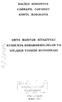 . ƏDƏDİ BƏRABƏRSIZLİKLƏR VƏ ONLAR ÜZƏRİNDƏ ƏMƏLLƏRİN YERİNƏ YETİRİLMƏSI METODİKASI Hal-hazırda ümumtəhsil məktəblərinin tədris proqramında bərabərsizliklərin təliminə geniş yer verilmişdir. Hələ ibtidai
. ƏDƏDİ BƏRABƏRSIZLİKLƏR VƏ ONLAR ÜZƏRİNDƏ ƏMƏLLƏRİN YERİNƏ YETİRİLMƏSI METODİKASI Hal-hazırda ümumtəhsil məktəblərinin tədris proqramında bərabərsizliklərin təliminə geniş yer verilmişdir. Hələ ibtidai
MÜTƏXXƏSSİSLƏR dünya standartları tələblərinə cavab verən, 6 ayından 6 yaşınadək uşaqlar üçün inkişafetdirici oyuncaqlar əsasında xüsusi olaraq bütöv
 MÜTƏXXƏSSİSLƏR dünya standartları tələblərinə cavab verən, 6 ayından 6 yaşınadək uşaqlar üçün inkişafetdirici oyuncaqlar əsasında xüsusi olaraq bütöv bir ERKƏN İNKİŞAF SİSTEMİ hazırlamışlar. Bizim SERTIFIKATLAŞDIRILMIŞ
MÜTƏXXƏSSİSLƏR dünya standartları tələblərinə cavab verən, 6 ayından 6 yaşınadək uşaqlar üçün inkişafetdirici oyuncaqlar əsasında xüsusi olaraq bütöv bir ERKƏN İNKİŞAF SİSTEMİ hazırlamışlar. Bizim SERTIFIKATLAŞDIRILMIŞ
Elmi tədqiqatların təsnifatı. Məqsədli təyinatı üzrə: Fundamental; Tətbiqi; Axtarış; Işləmə.
 A.D.Hüseynova Elmi tədqiqatlar - yeni hadisələrin öyrənmə prosesi və praktiki istifadə üçün öyrənilən obyektin müxtəlif amillərin təsirindən asılı olaraq dəyişmə qanunauyğunluğunun açıqlanmasıdır. Elmi
A.D.Hüseynova Elmi tədqiqatlar - yeni hadisələrin öyrənmə prosesi və praktiki istifadə üçün öyrənilən obyektin müxtəlif amillərin təsirindən asılı olaraq dəyişmə qanunauyğunluğunun açıqlanmasıdır. Elmi
Sosial Xərc Müştəriləri Üçün Xərclərin Ödənilməsinə İmkan Verən Kommunal Xidmət Tariflərinin Müəyyənləşdirilməsi Metodları
 Sosial Xərc Müştəriləri Üçün Xərclərin Ödənilməsinə İmkan Verən Kommunal Xidmət Tariflərinin Müəyyənləşdirilməsi Metodları Cozef K. Uitmer, Müşavir Müavini Pensilvaniya Kommunal Təsərrüfat Müəssisəsi NARUC
Sosial Xərc Müştəriləri Üçün Xərclərin Ödənilməsinə İmkan Verən Kommunal Xidmət Tariflərinin Müəyyənləşdirilməsi Metodları Cozef K. Uitmer, Müşavir Müavini Pensilvaniya Kommunal Təsərrüfat Müəssisəsi NARUC
Əlavə D Ətraf Mühitin və Sosial Sahənin İdarə Edilməsi və Monitorinqi Planı
 Əlavə D Ətraf Mühitin və Sosial Sahənin İdarə Edilməsi və Monitorinqi Planı MÜNDƏRİCAT 1 GİRİŞ... 1 2 İDARƏETMƏ PLANLARINA DÜZƏLİŞLƏR... 2 Cədvəl Cədvəl 1: -ə düzəlişlərin siyahısı... 3 Ətraf Mühitin və
Əlavə D Ətraf Mühitin və Sosial Sahənin İdarə Edilməsi və Monitorinqi Planı MÜNDƏRİCAT 1 GİRİŞ... 1 2 İDARƏETMƏ PLANLARINA DÜZƏLİŞLƏR... 2 Cədvəl Cədvəl 1: -ə düzəlişlərin siyahısı... 3 Ətraf Mühitin və
Biz eyni dalğadayıq TİRAJLI STİMULLAŞDIRICI LOTEREYADA İŞTİRAK ŞƏRTLƏRİ
 Biz eyni dalğadayıq TİRAJLI STİMULLAŞDIRICI LOTEREYADA İŞTİRAK ŞƏRTLƏRİ 1. Tirajlı stimullaşdırıcı lotereyanın təşkilatçısı: OMG Azerbaijan Məhdud Məsuliyyətli Cəmiyyət, bundan sonra Təşkilatçı. Ünvan:
Biz eyni dalğadayıq TİRAJLI STİMULLAŞDIRICI LOTEREYADA İŞTİRAK ŞƏRTLƏRİ 1. Tirajlı stimullaşdırıcı lotereyanın təşkilatçısı: OMG Azerbaijan Məhdud Məsuliyyətli Cəmiyyət, bundan sonra Təşkilatçı. Ünvan:
İnformasiya məhsullarını Beynəlxalq bazarı
 İnformasiya məhsullarını Beynəlxalq bazarı İnformasiya məhsulları anlayışı İnformasiya məhsullarının təsnifatı İnformasiya bazarı anlayışı və informasiya məhsullarının satışı Müasir dövrdə digər ənənəvi
İnformasiya məhsullarını Beynəlxalq bazarı İnformasiya məhsulları anlayışı İnformasiya məhsullarının təsnifatı İnformasiya bazarı anlayışı və informasiya məhsullarının satışı Müasir dövrdə digər ənənəvi
BÖYÜK DƏCCAL Amerika
 BÖYÜK DƏCCAL Amerika 2 0 1 6 BÖYÜK DƏCCAL Amerika Müəllif: Seyyid Əhməd Əl Həsən (ə.s) Ansarullah Production 2016 Böyük Dəccal Kimdir? Rəhman və Rəhim olan Allahın adı ilə. Həmd olsun Aləmlərin Rəbbi olan
BÖYÜK DƏCCAL Amerika 2 0 1 6 BÖYÜK DƏCCAL Amerika Müəllif: Seyyid Əhməd Əl Həsən (ə.s) Ansarullah Production 2016 Böyük Dəccal Kimdir? Rəhman və Rəhim olan Allahın adı ilə. Həmd olsun Aləmlərin Rəbbi olan
KİTABXANAYA DAXİL OLAN KİTABLARIN ELMİ VƏ TEXNİKİ CƏHƏTDƏN İŞLƏNMƏSİ QAYDASI. Metodik vəsait
 AZƏRBAYCAN RESPUBLİKASI TƏHSİL NAZİRLİYİ RESPUBLİKA ELMİ PEDAQOJİ KİTABXANASI KİTABXANAYA DAXİL OLAN KİTABLARIN ELMİ VƏ TEXNİKİ CƏHƏTDƏN İŞLƏNMƏSİ QAYDASI Metodik vəsait 2015 1 2 Təkmilləşdirilmiş yeni
AZƏRBAYCAN RESPUBLİKASI TƏHSİL NAZİRLİYİ RESPUBLİKA ELMİ PEDAQOJİ KİTABXANASI KİTABXANAYA DAXİL OLAN KİTABLARIN ELMİ VƏ TEXNİKİ CƏHƏTDƏN İŞLƏNMƏSİ QAYDASI Metodik vəsait 2015 1 2 Təkmilləşdirilmiş yeni
TİTUL VƏRƏQİ MƏKTƏBLİLƏRİN KİMYA FƏNNİ ÜZRƏ RESPUBLİKA OLİMPİADASI FİNAL MƏRHƏLƏSİ IX SİNİF. İştirakçı S.A.A. Şəhər, məktəb
 TİTUL VƏRƏQİ MƏKTƏBLİLƏRİN KİMYA FƏNNİ ÜZRƏ RESPUBLİKA OLİMPİADASI FİNAL MƏRHƏLƏSİ IX SİNİF İştirakçı S.A.A. Şəhər, məktəb Sinif Tapşırıq 1 2 3 4 5 Cəmi Ballar Münsiflər heyyəti tərəfindən doldurulur 1
TİTUL VƏRƏQİ MƏKTƏBLİLƏRİN KİMYA FƏNNİ ÜZRƏ RESPUBLİKA OLİMPİADASI FİNAL MƏRHƏLƏSİ IX SİNİF İştirakçı S.A.A. Şəhər, məktəb Sinif Tapşırıq 1 2 3 4 5 Cəmi Ballar Münsiflər heyyəti tərəfindən doldurulur 1
BlackBerry ID Sazişi
 BlackBerry ID Sazişi BlackBerry ID Sazişi yaxud "Saziş" qanunvericiliyinizdə tətbiq edilən Research In Motion Limited şirkəti və ya BBSLA-da qeyd olunmuş onun törəmə şirkəti yaxud filialı ("RIM"), və:
BlackBerry ID Sazişi BlackBerry ID Sazişi yaxud "Saziş" qanunvericiliyinizdə tətbiq edilən Research In Motion Limited şirkəti və ya BBSLA-da qeyd olunmuş onun törəmə şirkəti yaxud filialı ("RIM"), və:
İNTERNET BANKÇILIQ SİSTEMİNƏ DAİR İSTİFADƏÇİ TƏLİMATI
 İNTERNET BANKÇILIQ SİSTEMİNƏ DAİR İSTİFADƏÇİ TƏLİMATI MÜNDƏRİCƏT GİRİŞ... 2 1. «E-BANK» SİSTEMİNƏ QOŞULMA... 3 1.1 İlk addımlar... 3 1.2 Zəruri alətlər... 3 1.3 Bank əməliyyatlarının tam siyahısı... 3
İNTERNET BANKÇILIQ SİSTEMİNƏ DAİR İSTİFADƏÇİ TƏLİMATI MÜNDƏRİCƏT GİRİŞ... 2 1. «E-BANK» SİSTEMİNƏ QOŞULMA... 3 1.1 İlk addımlar... 3 1.2 Zəruri alətlər... 3 1.3 Bank əməliyyatlarının tam siyahısı... 3
Baş redaktor AZƏRBAYCAN İQTİSADİ İSLAHATLAR İCMALI. Dr. Vüsal Musayev. İqtisad Elmləri Doktoru London Universiteti FEVRAL 2017
 FEVRAL 2017 1 Baş redaktor Dr. Vüsal Musayev İqtisad Elmləri Doktoru London Universiteti www.vusalmusayev.com dr.vusal.musayev@ereforms.org AZƏRBAYCAN İQTİSADİ İSLAHATLAR İCMALI 2 TİCARƏT FESTİVALLARI
FEVRAL 2017 1 Baş redaktor Dr. Vüsal Musayev İqtisad Elmləri Doktoru London Universiteti www.vusalmusayev.com dr.vusal.musayev@ereforms.org AZƏRBAYCAN İQTİSADİ İSLAHATLAR İCMALI 2 TİCARƏT FESTİVALLARI
TA-9106 AZE: AZƏRBAYCANDA HASİLAT SƏNAYESİNDƏ BENEFİSİAR SAHİBLİK MƏLUMATLARININ AÇIQLANMASINA DAİR YOL XƏRİTƏSİNİN TƏTBİQİNƏ DƏSTƏK ( )
 TA-9106 AZE: AZƏRBAYCANDA HASİLAT SƏNAYESİNDƏ BENEFİSİAR SAHİBLİK MƏLUMATLARININ AÇIQLANMASINA DAİR YOL XƏRİTƏSİNİN TƏTBİQİNƏ DƏSTƏK (49451-001) SORĞU: BENEFİSİAR SAHİBLİYİN TƏRİFİ LAYİHƏSİ AZƏRBAYCAN
TA-9106 AZE: AZƏRBAYCANDA HASİLAT SƏNAYESİNDƏ BENEFİSİAR SAHİBLİK MƏLUMATLARININ AÇIQLANMASINA DAİR YOL XƏRİTƏSİNİN TƏTBİQİNƏ DƏSTƏK (49451-001) SORĞU: BENEFİSİAR SAHİBLİYİN TƏRİFİ LAYİHƏSİ AZƏRBAYCAN
Təsdiq edilmişdir Azərbaycan Respublikasının Mərkəzi Bankı cü il. Sədr. Elman Rüstəmov
 Təsdiq edilmişdir Azərbaycan Respublikasının Mərkəzi Bankı Qərar 2014-cü il Sədr Elman Rüstəmov Azərbaycan Respublikasının Mərkəzi Bankı tərəfindən ödəniş sistemlərində hesablaşmaların təşkili Qaydaları
Təsdiq edilmişdir Azərbaycan Respublikasının Mərkəzi Bankı Qərar 2014-cü il Sədr Elman Rüstəmov Azərbaycan Respublikasının Mərkəzi Bankı tərəfindən ödəniş sistemlərində hesablaşmaların təşkili Qaydaları
SərniĢinlərin icbari fərdi qəza sığortası üzrə sığorta Ģəhadətnaməsinin forması, çap olunması və doldurulması QAYDALARI
 Azərbaycan Respublikası Maliyyə Nazirliyinin 06 dekabr 2011-ci il tarixli Q-01 nömrəli Qərarı ilə təsdiq edilmişdir. SərniĢinlərin icbari fərdi qəza sığortası üzrə sığorta Ģəhadətnaməsinin forması, çap
Azərbaycan Respublikası Maliyyə Nazirliyinin 06 dekabr 2011-ci il tarixli Q-01 nömrəli Qərarı ilə təsdiq edilmişdir. SərniĢinlərin icbari fərdi qəza sığortası üzrə sığorta Ģəhadətnaməsinin forması, çap
Yeni səhifə acmaq. Baş menyudan File >> New yrni bir səhifə acaq. Buzaman yeni bir pənçərə açılaçaq. (Animasiyalı görünüşə burda baxa bilərsiz)
 Bölmüz də ən məşur rəsimlərlə işləmə proqramı olan Adobe Photoshop-u daha yaxından tanımaq, bu proqramda nələr edəbiləçəyimizə nəzər yetirək. Profeseanal bir rəsimlə işləmə proqramı olan Adobe Photoshop-un
Bölmüz də ən məşur rəsimlərlə işləmə proqramı olan Adobe Photoshop-u daha yaxından tanımaq, bu proqramda nələr edəbiləçəyimizə nəzər yetirək. Profeseanal bir rəsimlə işləmə proqramı olan Adobe Photoshop-un
Zeynalova Sevinc III kurs
 Zeynalova Sevinc III kurs İnternet nədir? İnternet bir çox komputer sistemini TCP/İP protokolu ilə bir birinə bağlayan, dünya miqyasında geniş yayılmış və daim bir əlaqə şəbəkəsi olaraq bilinir. İnterneti
Zeynalova Sevinc III kurs İnternet nədir? İnternet bir çox komputer sistemini TCP/İP protokolu ilə bir birinə bağlayan, dünya miqyasında geniş yayılmış və daim bir əlaqə şəbəkəsi olaraq bilinir. İnterneti
Respublikanın ümumtəhsil məktəblərinin 5-ci sinifləri üçün İnformatika dərsliyi YEKUN RƏY
 Respublikanın ümumtəhsil məktəblərinin 5-ci sinifləri üçün İnformatika dərsliyi Müəlliflər: Ramin Mahmudzadə İsmayıl Sadıqov Naidə İsayeva Bakı: Bakı Nəşr, 2012. Dərsliklə bağlı TQDK-ya daxil olan qeydlər,
Respublikanın ümumtəhsil məktəblərinin 5-ci sinifləri üçün İnformatika dərsliyi Müəlliflər: Ramin Mahmudzadə İsmayıl Sadıqov Naidə İsayeva Bakı: Bakı Nəşr, 2012. Dərsliklə bağlı TQDK-ya daxil olan qeydlər,
MƏHDUD ZƏMANƏT SWD
 MƏHDUD ZƏMANƏT İstehlakçı Qanunları əsasında Əlavə Hüquqlar. SİZ istehlakçı olduğunuz zaman bu Məhdud Zəmanətdə qeyd edilmiş hüquqlardan əlavə qanuni (qanunla müəyyən edilmiş) hüquqlara (yaşadığınız ölkənin
MƏHDUD ZƏMANƏT İstehlakçı Qanunları əsasında Əlavə Hüquqlar. SİZ istehlakçı olduğunuz zaman bu Məhdud Zəmanətdə qeyd edilmiş hüquqlardan əlavə qanuni (qanunla müəyyən edilmiş) hüquqlara (yaşadığınız ölkənin
Təqdimat Kataloqu 2018
 Təqdimat Kataloqu 2018 www.betekcard.com 12:05 PM Betek Card BETEK CARD'A XOŞ GƏLDİNİZ! XALLARI YÜKLƏ HƏDİYYƏNİ SEÇ Betek Boyada, alış-verişinizi qazanca çeviren Betek Card ilə siz də bu andan etibarən
Təqdimat Kataloqu 2018 www.betekcard.com 12:05 PM Betek Card BETEK CARD'A XOŞ GƏLDİNİZ! XALLARI YÜKLƏ HƏDİYYƏNİ SEÇ Betek Boyada, alış-verişinizi qazanca çeviren Betek Card ilə siz də bu andan etibarən
Məxfilik Siyasəti. Əhatə dairəsi. Məlumatın növü və Toplanma Metodları
 Məxfilik Siyasəti Bu Məxfilik Siyasətində ("Siyasət") biz Qualcomm Incorporated və filiallarımızın (kollektiv şəkildə "biz", "bizi" və yaxud "bizim") şəxsi məlumatları necə toplaması istifadə etməsi, emal
Məxfilik Siyasəti Bu Məxfilik Siyasətində ("Siyasət") biz Qualcomm Incorporated və filiallarımızın (kollektiv şəkildə "biz", "bizi" və yaxud "bizim") şəxsi məlumatları necə toplaması istifadə etməsi, emal
Respublikanın ümumtəhsil məktəblərinin 8-ci sinifləri üçün İnformatika dərslik komplekti. Müəlliflər: Ramin Mahmudzadə İsmayıl Sadıqov Naidə İsayeva
 Respublikanın ümumtəhsil məktəblərinin 8-ci sinifləri üçün İnformatika dərslik komplekti Müəlliflər: Ramin Mahmudzadə İsmayıl Sadıqov Naidə İsayeva Bakı: YaгNəşr, 2015. Dərslik komplekti ilə bağlı TQDK-вa
Respublikanın ümumtəhsil məktəblərinin 8-ci sinifləri üçün İnformatika dərslik komplekti Müəlliflər: Ramin Mahmudzadə İsmayıl Sadıqov Naidə İsayeva Bakı: YaгNəşr, 2015. Dərslik komplekti ilə bağlı TQDK-вa
2. Elektron xidmətin göstərilməsinin həyata keçirilməsi
 Azərbaycan Respublikası Standartlaşdırma, Metrologiya və Patent üzrə Dövlət Komitəsinin Kollegiyasının 07 aprel 2016-cı il tarixli 160116500013 nömrəli Qərarı ilə təsdiq edilmişdir. 1 nömrəli əlavə Uyğunluğu
Azərbaycan Respublikası Standartlaşdırma, Metrologiya və Patent üzrə Dövlət Komitəsinin Kollegiyasının 07 aprel 2016-cı il tarixli 160116500013 nömrəli Qərarı ilə təsdiq edilmişdir. 1 nömrəli əlavə Uyğunluğu
Uşaqlar üçün Müqəddəs Kitab təqdim edir. Nil Çayından Çıxarılan Şahzadə
 Uşaqlar üçün Müqəddəs Kitab təqdim edir Nil Çayından Çıxarılan Şahzadə Müəllif: Edward Hughes İllüstrasiya edən: M. Maillot; Lazarus Uyğunlaşdıran: M. Maillot; Sarah S. Tərcümə edən: Günay Əsədova Təqdim
Uşaqlar üçün Müqəddəs Kitab təqdim edir Nil Çayından Çıxarılan Şahzadə Müəllif: Edward Hughes İllüstrasiya edən: M. Maillot; Lazarus Uyğunlaşdıran: M. Maillot; Sarah S. Tərcümə edən: Günay Əsədova Təqdim
BAKI BEYNƏLXALQ DƏNİZ TİCARƏT LİMANI QSC AZƏRBAYCAN. Statistik İcmal
 BAKI BEYNƏLXALQ DƏNİZ TİCARƏT LİMANI QSC AZƏRBAYCAN Statistik İcmal 215 www.portofbaku.com Bakı 216 215 Statistik İcmal MÜNDƏRİCAT İcmal...2 Gəmilərin Hərəkəti...4 Yükaşırmanın Xülasəsi...4 Qalaq Səpkili
BAKI BEYNƏLXALQ DƏNİZ TİCARƏT LİMANI QSC AZƏRBAYCAN Statistik İcmal 215 www.portofbaku.com Bakı 216 215 Statistik İcmal MÜNDƏRİCAT İcmal...2 Gəmilərin Hərəkəti...4 Yükaşırmanın Xülasəsi...4 Qalaq Səpkili
K U R S I Ş I Mövzu: Turbo Pascal proqramlaşdırma dilinin riyazi məsələlərin həllinə tətbiqi
 Azərbaycan Respublikası Təhsil Nazirliyi Qərb Universiteti 1 Fakültə: Kompüter elmləri və Dizayn Kafedra: Riyaziyyat və kompüter texnologiyaları İxtisas: İnformasiya texnologiyaları sistemləri və mühəndisliyi
Azərbaycan Respublikası Təhsil Nazirliyi Qərb Universiteti 1 Fakültə: Kompüter elmləri və Dizayn Kafedra: Riyaziyyat və kompüter texnologiyaları İxtisas: İnformasiya texnologiyaları sistemləri və mühəndisliyi
Xaricdə Visa kartı ilə ödə və bizimlə parlaq emosiyaları yadda saxlamaq şansı əldə et AKSİYASINDA İŞTİRAK ŞƏRTLƏRİ
 Xaricdə Visa kartı ilə ödə və bizimlə parlaq emosiyaları yadda saxlamaq şansı əldə et AKSİYASINDA İŞTİRAK ŞƏRTLƏRİ 1. Tirajlı Stimullaşdırıcı Lotereyanın təşkilatçısı: OMG Azerbaijan Məhdud Məsuliyyətli
Xaricdə Visa kartı ilə ödə və bizimlə parlaq emosiyaları yadda saxlamaq şansı əldə et AKSİYASINDA İŞTİRAK ŞƏRTLƏRİ 1. Tirajlı Stimullaşdırıcı Lotereyanın təşkilatçısı: OMG Azerbaijan Məhdud Məsuliyyətli
AZƏRBAYCAN BANKLAR ASSOSİASİYASI BANK SEKTORU TRENDLƏRİ 2016 /12/
 AZƏRBAYCAN BANKLAR ASSOSİASİYASI BANK SEKTORU TRENDLƏRİ 2016 /12/ BAKI - 2017 1 MÜNDƏRİCAT BANKLARIN SAYI, XİDMƏT ŞƏBƏKƏSİ VƏ HEYƏTİ HAQQINDA 3 BANK SEKTORUNUN İCMAL BALANSI 4 BANK SEKTORUNUN MƏNFƏƏT (ZƏRƏR)
AZƏRBAYCAN BANKLAR ASSOSİASİYASI BANK SEKTORU TRENDLƏRİ 2016 /12/ BAKI - 2017 1 MÜNDƏRİCAT BANKLARIN SAYI, XİDMƏT ŞƏBƏKƏSİ VƏ HEYƏTİ HAQQINDA 3 BANK SEKTORUNUN İCMAL BALANSI 4 BANK SEKTORUNUN MƏNFƏƏT (ZƏRƏR)
Azərbaycan Hava Yolları. «01» iyul 2016-ci il.
 Azərbaycan Hava Yolları «01» iyul 2016-ci il. Müqavilənin şərtlərinin pozulmasına görə cərimə sanksiyalarının siyahısı (BSP və ARC vasitəsi ilə işləyən agentlər üçün ADM policy) Qayda pozmaların növləri
Azərbaycan Hava Yolları «01» iyul 2016-ci il. Müqavilənin şərtlərinin pozulmasına görə cərimə sanksiyalarının siyahısı (BSP və ARC vasitəsi ilə işləyən agentlər üçün ADM policy) Qayda pozmaların növləri
UniMiles 3 illik 100 AZN və ekvivalenti
 Unibank Kommersiya Bankı Açıq Səhmdar Cəmiyyətində fiziki şəxslərə göstərilən Plastik kart xidməti üzrə tariflər (Yeni redaksiyada) PLASTİK KARTLAR ÜZRƏ TARİFLƏR 1. Plastik kartın verilməsi (illik xidmət
Unibank Kommersiya Bankı Açıq Səhmdar Cəmiyyətində fiziki şəxslərə göstərilən Plastik kart xidməti üzrə tariflər (Yeni redaksiyada) PLASTİK KARTLAR ÜZRƏ TARİFLƏR 1. Plastik kartın verilməsi (illik xidmət
KURS İŞİ. Azərbaycan Respublikası Təhsil Nazirliyi Azərbaycan Dövlət Neft Akademiyası
 Azərbaycan Respublikası Təhsil Nazirliyi Azərbaycan Dövlət Neft Akademiyası Fakültə: İ BİM və MF Kafedra: Tətbiqi riyaziyyat Qrup: 751-8 İxtisas: Tətbiqi riyaziyyat KURS İŞİ Fənn: Mövzu: Əməliyyat sistemləri
Azərbaycan Respublikası Təhsil Nazirliyi Azərbaycan Dövlət Neft Akademiyası Fakültə: İ BİM və MF Kafedra: Tətbiqi riyaziyyat Qrup: 751-8 İxtisas: Tətbiqi riyaziyyat KURS İŞİ Fənn: Mövzu: Əməliyyat sistemləri
YERLİ ŞİRKƏTİN YARADILMASININ PROSEDUR QAYDALARI
 YERLİ ŞİRKƏTİN YARADILMASININ PROSEDUR QAYDALARI Yerli şirkətin yaradılması mərkəzləşdirilmiş qaydada vergi orqanında həyata keçirilir. Prosedur qaydalar: 1. Təsis sənədlərin a. Nizamnamə b. Hüquqi ünvan
YERLİ ŞİRKƏTİN YARADILMASININ PROSEDUR QAYDALARI Yerli şirkətin yaradılması mərkəzləşdirilmiş qaydada vergi orqanında həyata keçirilir. Prosedur qaydalar: 1. Təsis sənədlərin a. Nizamnamə b. Hüquqi ünvan
Uşaqlar üçün Müqəddəs Kitab təqdim edir. Allah İbrahimin sevgisini sınayır
 Uşaqlar üçün Müqəddəs Kitab təqdim edir Allah İbrahimin sevgisini sınayır Müəllif: Edward Hughes İllüstrasiya edən: Byron Unger; Lazarus Uyğunlaşdıran: M. Maillot; Tammy S. Tərcümə edən: Günay Əsədova
Uşaqlar üçün Müqəddəs Kitab təqdim edir Allah İbrahimin sevgisini sınayır Müəllif: Edward Hughes İllüstrasiya edən: Byron Unger; Lazarus Uyğunlaşdıran: M. Maillot; Tammy S. Tərcümə edən: Günay Əsədova
